Полный список сервисов, программ и дополнений для доступа к заблокированным сайтам
С самого момента своего рождения, интернет задумывался как всемирная глобальная сеть, умеющая успешно противостоять внешним воздействиям. Однако далеко не всем государствам это подходит, и постоянно предпринимаются попытки как-то контролировать, ограничивать или даже вообще запретить свободный доступ к сети или отдельным сайтам.
Где-то пытаются полностью изолировать своих граждан от всемирной сети, в других местах ограничиваются пока блокированием отдельных сайтов. В любом случае, такие попытки выглядят довольно жалко, так как практически для любой ограничительной меры тут же появляется десяток способов ее обойти. В этой статье мы собрали для вас наиболее полный список инструментов, которые помогут вам получить доступ к любому сайту, независимо от блокировок и запретов.
Скажу сразу, что способов посещения запрещенных сайтов настолько много, что нам пришлось разделить их на несколько категорий.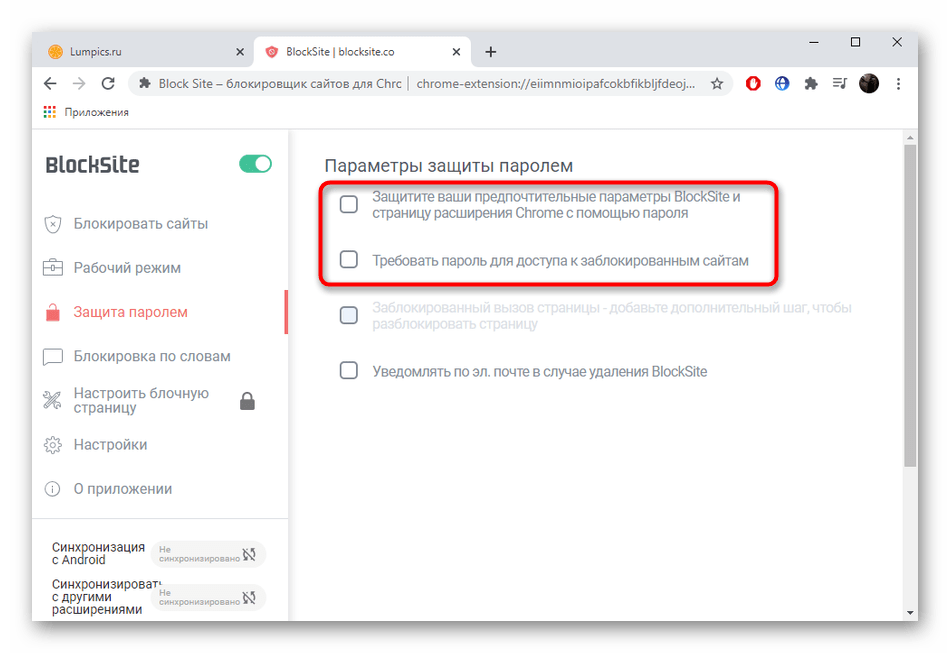
Браузеры Chrome, Firefox и Opera
В этой категории вы найдете как встроенные средства браузеров, так и несколько популярных бесплатных дополнений к ним.
- Режим компрессии. Самый простой, но, тем не менее, пока еще действенный способ. Даже скучно как-то. Вы просто включаете режим экономии трафика в браузерах Opera или Яндекс.Браузер, и заходите на нужные вам сайты. Таким же образом можно пользоваться и мобильными версиями этих программ. Кстати, скоро им составит конкуренцию Chrome, бета-версия которого для Android уже научилась пропускать трафик через свои прокси.
- Stealthy. Служит для изменения вашего ip-адреса на зарубежный. Достигается это путем использования специальных прокси-серверов, причем расширение автоматически подбирает из списка доступных самые быстрые для вашего местоположения. Подробнее.
- Hola Unblocker.
 Это специальный сервис и соответствующие расширения, которые ставят своей целью ускорение скорости интернета и предоставление пользователям доступа к любым сайтам, независимо от страны их проживания. Подробнее.
Это специальный сервис и соответствующие расширения, которые ставят своей целью ускорение скорости интернета и предоставление пользователям доступа к любым сайтам, независимо от страны их проживания. Подробнее.
- friGate. Открывает сайты, заблокировнные злым администратором вашей компании, сети или провайдера. Недоступен сайт? С помощью friGate вы сможете его открыть без потери скорости, просто и надежно.
Приложение не найдено
- ZenMate. В результате работы этого расширения, адрес вашего расположения может быть замаскирован под жителя US, UK, Germany, Switzerland или Hong Kong. Это поможет вам, при необходимости, достучаться до запрещенных в вашей стране сайтов.
 Подробнее.
Подробнее.
Цена: Бесплатно
Список расширений для браузеров, которые помогают решить проблемы со свободным доступом к сайтам, можно продолжать и дальше, но это не имеет смысла, так как предложенных инструментов вполне достаточно, чтобы забыть о всяких блокировках.Отдельные программы
В этом разделе вы найдете специальные программы, которые предназначены для комфортного и безопасного просмотра сайтов. Любых сайтов.
- TOR. Надежный, технологичный и очень действенный способ полного решения всех вопросов, связанных с безопасностью, приватностью и доступом к сайтам.
 В его рамках разработан специальный браузер (Windows, Linux, MacOS), который прост в настройке и готов к работе практически сразу после установки.
В его рамках разработан специальный браузер (Windows, Linux, MacOS), который прост в настройке и готов к работе практически сразу после установки. - PirateBrowser. Еще один вариант использования технологии Tor. Хотя изначально создавался для беспрепятственного доступа к торрентам, эта программа с легкостью справляется и с нашими проблемами.
- Hotspot Shield. Самое полное (Windows, Mac, Android, iOS, Android) решение проблем безопасности в Интернет. Защищает ваши сессии в веб-браузере, обнаруживает и блокирует вредоносное ПО, сохраняет конфиденциальность, обеспечивает доступ к заблокированным сайтам. Подробнее.
- TunnelBear. Еще одно популярное решение для поднятия сети VPN на вашем компьютере или мобильном устройстве (Windows, OS X, iOS, Android). Обеспечивает полную безопасность, конфиденциальность и доступ к нужным сайтам. Подробнее.
- Ultrasurf. Это программное обеспечение было разработано китайскими диссидентами для преодолений Великой китайской компьютерной стены.
 В настоящее время считается одним из самых эффективных способов обхода любых блокировок. Работает путем создания зашифрованного туннеля HTTP между компьютером пользователя и прокси, в качестве которых используются только свои собственные надежные серверы. Подробнее.
В настоящее время считается одним из самых эффективных способов обхода любых блокировок. Работает путем создания зашифрованного туннеля HTTP между компьютером пользователя и прокси, в качестве которых используются только свои собственные надежные серверы. Подробнее.
Дополнительные инструменты
Уверен, что любой желающий, с помощью приведенных выше программ, за две минуты уже смог обеспечить себе полный доступ к любым сайтам. Однако существуют более сложные случаи, например, когда на рабочей машине запрещена установка какого-либо софта или администратор сети заблокировал все, кроме нескольких разрешенных ресурсов. Тогда можно попробовать другие хитрости.
- Обновления сайтов по электронной почте. При любых, даже самых жестких ограничениях, доступ к электронной почте у вас точно имеется. Значит можно подписаться на рассылку нужного сайта и получать новые статьи по электронной почте. А если сайт не имеет специальной рассылки, то всегда можно воспользоваться сервисом IFTTT, который умеет пересылать содержимое ленты RSS в почтовый ящик.

- RSS. Хорошо знакомая, проверенная технология, позволяющая знакомиться с новыми статьями без необходимости посещения сайта. Проблема иногда в том, что не все сайты отдают полный текст статьи, но и это легко решается. Подробнее.
- Сервисы Google. Компания Google создала сервисы буквально на любой случай жизни. Некоторые из этих сервисов можно использовать и для преодоления искусственных барьеров в сети. Например, службы Google Translate, Google Mobilizer, Google Modules вполне могут быть использованы в качестве импровизированного прокси. Подробнее.
Как вы можете убедиться, имеется предостаточно способов преодолеть любые наложенные на вас ограничения. Хотя приведенный мной перечень инструментов является достаточно полным, читатели, я уверен, легко смогут дополнить этот список своими проверенными программами и сервисами. Что в очередной раз доказывает, что любые попытки «закрыть и не пущать» в наше время являются бессмысленными и обречены на провал.
С чем я вас и поздравляю!
Как заблокировать сайт на компьютере
Существует множество причин блокировать сайты. Некоторые сайты могут отвлекать пользователя от работы, другие содержат материалы для взрослых. В данной статье мы расскажем о том, как заблокировать сайт на компьютере, рассмотрев несколько простых и действенных способов.
Как заблокировать сайт на компьютере с помощью файла HOSTS
Самым простым способом блокирования сайтов на компьютере является блокирование с помощью файла HOSTS. Файл HOSTS находится в папке WINDOWS\system32\drivers\etc\. С его помощью можно ограничить доступ к любому сайту. Для этого откройте файл HOSTS с помощью стандартной программ Блокнот и в конец файла добавьте строчку 127.0.0.1 ВАШ-САЙТ.РУ. Например, для того чтобы заблокировать доступ к социальной сети Вконтакте нужно добавить следующую строку: 127.0.0.1 vk.com.
127.0.0.1 – это IP адрес локального компьютера. Таким образом, добавляя подобную строчку в файл HOSTS, вы перенаправляете все обращения к этому сайту на ваш локальный компьютер. Это приводит к тому, что сайт оказывается недоступным, доступ к нему полностью блокируется.
Таким образом, добавляя подобную строчку в файл HOSTS, вы перенаправляете все обращения к этому сайту на ваш локальный компьютер. Это приводит к тому, что сайт оказывается недоступным, доступ к нему полностью блокируется.
Как заблокировать сайт на компьютере с помощью фаервола или антивируса
Многие антивирусы и почти все фаерволы позволяют блокировать отдельные сайты на вашем компьютере. Поэтому если на вашем компьютере установлен фаервол или антивирус, то вы можете использовать эти программы для блокировки сайтов. Все что вам нужно, это найти соответствующую функцию в настройках программы и ввести список запрещенных сайтов.
Например, для того чтобы заблокировать сайт с помощью фаервола Agnitum Outpost Firewall вам нужно открыть меню: Параметры — Политики — Подключаемые модули — Содержимое — Название сайта, и указать нужные сайты.
Как заблокировать сайт при помощи роутера
Практически все домашние роутеры позволяют блокировать сайты на компьютерах пользователей. Для того чтобы заблокировать сайт войдите в веб-интерфейс роутера и найдите соответствующую функцию. Например, в роутерах ASUS нужно открыть раздел «Брандмауэр – Фильтр URL-адресов»
Для того чтобы заблокировать сайт войдите в веб-интерфейс роутера и найдите соответствующую функцию. Например, в роутерах ASUS нужно открыть раздел «Брандмауэр – Фильтр URL-адресов»
Единственным недостатком такого способа блокирования сайтов является то, что сайты блокируются сразу для всей сети, которая обслуживается роутером, а не для одного отдельного компьютера.
Посмотрите также:
(Как Заблокировать Сайт) Чтобы Он Не Открывался 2018
Как заблокировать сайт чтобы он не открывался
Добрый день, друзья. Сегодня мы продолжим разговор про защиту наших детей от вредоносных влияний глобальной сети. Я уже упоминал в своих статьях несколько программа для этих целей. К примеру, Time Sheriff блокирует включение компьютера на определенное время. На пример, на время с 9 до 14, т.е. в то время, когда ваши дети должны находиться в школе и заниматься учебой, а не прогуливать и не играть на компьютере.
Также, мы рассмотрели программу Mipko personal monitor, которая даёт нам возможность отслеживать, чем же именно занимался наш ребёнок на компьютере.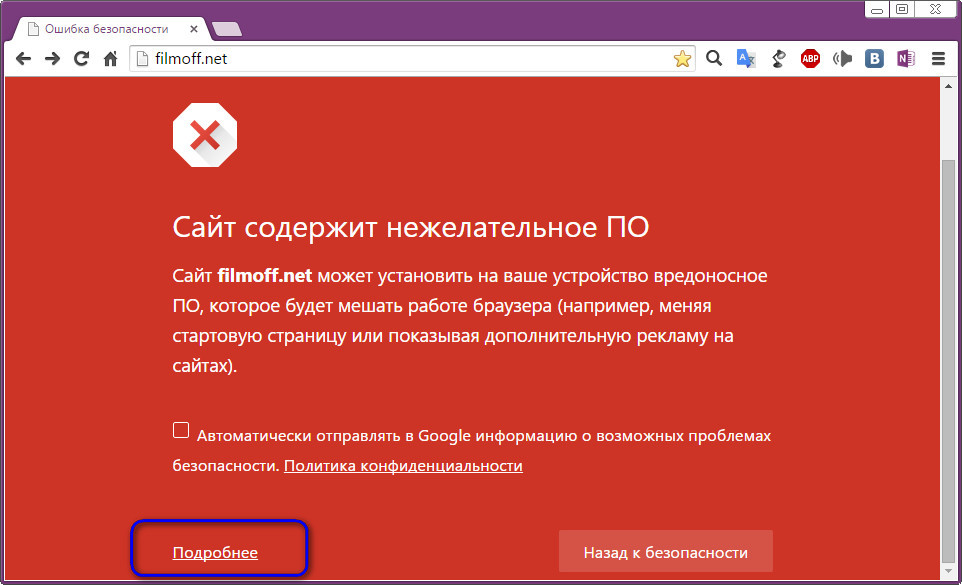 Какие сайты посещал и с кем общался.
Какие сайты посещал и с кем общался.
Также, программу блокировки компьютера Block и Toddler Keys. Вообще, скажу вам, подобных программ блокировки довольно много. О обо всех не расскажешь. Поэтому, сегодня мы просто рассмотрим, как заблокировать, системным методом, т.е при помощи операционной системы. Ведь, я думаю для вас не является секретом, что большое количество программ замедляет компьютер.
Как заблокировать сайт чтобы он не открывался в браузере
Сайт можно заблокировать любой. Или осуществить переадресацию с одного ресурса на другой. К примеру, ваш сын желает зайти ВКонтакт, а его пересылают на сайт, обучающий различным разделам математики (данный метод часто применяют рекламные вирусы).
Блокировать различные ресурсы мы будет, используя системный файл Hosts. Hosts – является файлом ОС Windows и предназначен для сопоставления наименований названий хостов (доменов, серверов, узлов) с их IP данными.
Я думаю, для неопытных пользователей звучит расплывчато.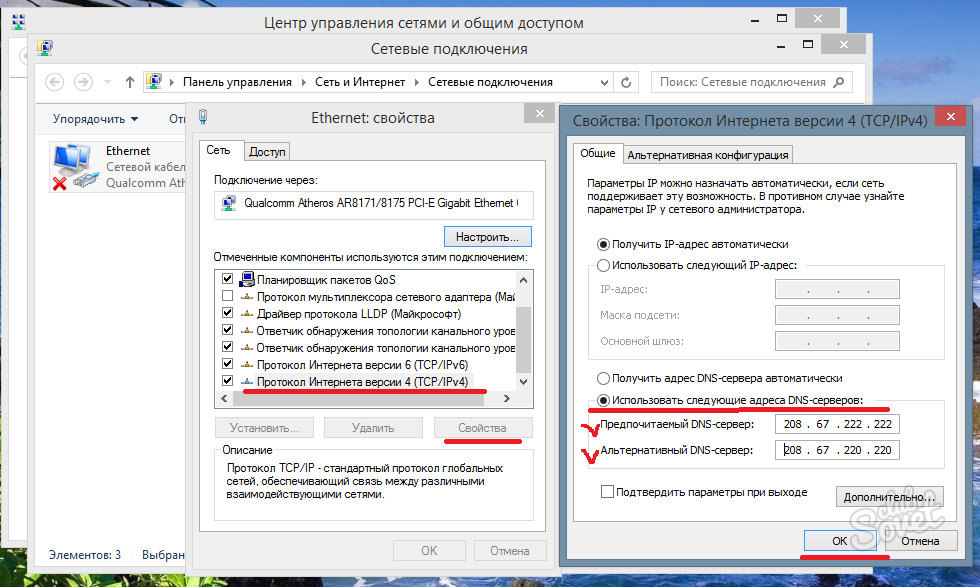 Но, на самом деле всё довольно простенько. Можно сказать, по-другому, Hosts – отличный метод блокировки ненужных или вредных ресурсов.
Но, на самом деле всё довольно простенько. Можно сказать, по-другому, Hosts – отличный метод блокировки ненужных или вредных ресурсов.
Принцип подключения браузера к сайтам
Для того, чтобы подсоединиться с сайтом, мы применяем браузеры. Но, большинство из вас, друзья, понятия не имеют, как они это делают и какую роль при этом играет файлик Hosts?
Для того, чтобы зайти на определенный ресурс, мы вводим в браузерах электронный адрес данного ресурса. К примеру, для того, чтобы зайти ВКонтакт, мы вводим vk.com и успешно переходим на данный ресурс. Человеку подобный вход кажется довольно простым. Но что же в данную минуту происходит на самом деле?
Когда вы прописали в адресной строке vk.com, вы попросили вас соединить с данным ресурсом. Но не всё так просто. Браузер не понимает подобного языка и не в состоянии сам отправить вас на данный ресурс. Он его просто не знает.
Для браузеров существует только язык цифр, машинный. К примеру 93.101.180.300, подобные наборы цифр называются IP адресами.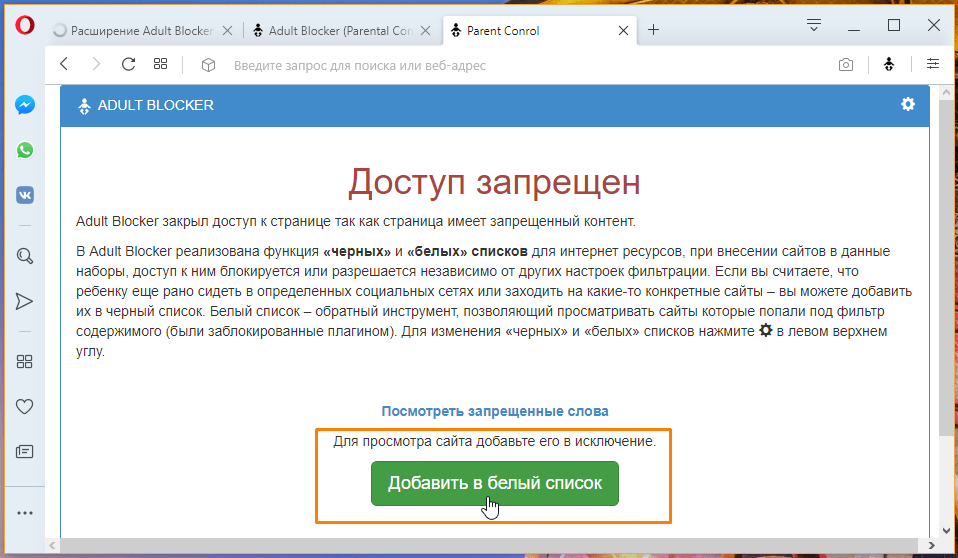 Именно IP адреса и являются настоящими названиями сайтов.
Именно IP адреса и являются настоящими названиями сайтов.
Вы ввели в адресную строку vk.com, после этого браузеру необходимо узнать цифровой адрес ресурса. Чтобы узнать подобный машинный адрес, браузер обращается к специальному справочнику, DNS серверу. Подобных DNS серверов довольно много. И от того, как скоро браузер узнает адрес ресурса в одном из подобных серверов, напрямую зависит, как скоро вы войдете на данный сайт.
Я думаю, вам теперь стало понятнее. Ввели название ресурса, браузер узнал точное название у DNS сервера и потом подключился к необходимому ресурсу. Но какую роль в этом играет файл Hosts? Сейчас выясним.
У всех браузеров есть своя память. Она называется КЭШ. Данная КЭШ сохраняет историю ваших запросов. Например, вы хотя бы раз обращались к определенному ресурсу. Браузер данную информацию запомнил и в следующий раз уже самостоятельно, без использования DNS сервера, найдет данный сайт.
Другими словами, браузер подключится прямо к сайту. Подобный КЭШ создан для экономии вашего времени.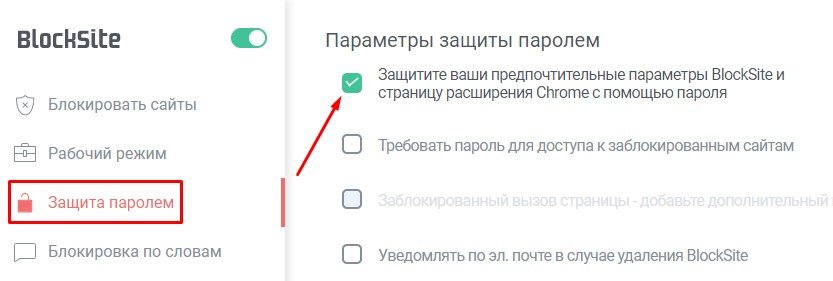 Но, по мимо этого, в Windows существует специальный файл, который называется Hosts, способный также сохранять данные с сопоставлением имен ресурсов с их IP адресами.
Но, по мимо этого, в Windows существует специальный файл, который называется Hosts, способный также сохранять данные с сопоставлением имен ресурсов с их IP адресами.
Все браузеры об этом файлике знают, и если не могут найти в своём КЭШе данные об определенном ресурсе, браузеры начинают искать эту информация именно в этом файле. И если браузер в данном файле не может найти нужную информацию, снова соединяется с DNS сервером.
Вывод. Мы внесли имя ресурса в браузер. Браузер ищет цифровой адрес сайта. Для этого, он вначале запрашивает свою память КЭШ, не найдя же информацию, идёт в Hosts. Затем, начинает запрашивать DNS справочник. Всего у нас вышло три метода запросов.
Важно, если приличный хакер вникнет в процесс запроса ресурса на втором пути, то данный человек или вирус без труда сможет отправить вас на необходимый ему ресурс. Туда, куда ему выгодно. Например, на сайт с нужной рекламой. Хакер отлично знает, как заблокировать сайт чтобы он не открывался или открылся совсем другой сайт.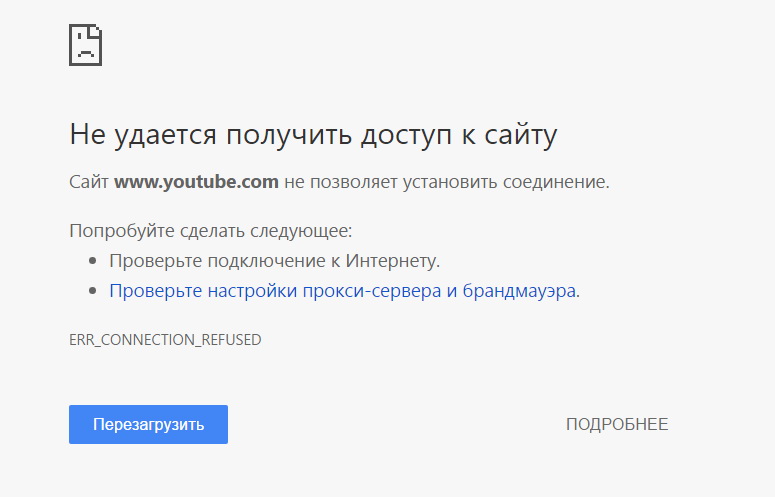
Где находится файл hosts
Заходим в ярлык «Компьютер», далее выбираем диск С, выбираем папочку Windows. Ищем директорию System32, затем папочку drivers. И, наконец, папочку etc. В ней и есть наша искомая папка hosts.
У вас его может не быть по двум причинам:
- Он может быть скрыт системой;
- Он может быть удален.
Скрыт в системе он может быть под влиянием вирусов, или просто системой. Как открыть скрытый файл я подробно описал в одной из своих статей. Если вы не знаете, как его открыть, советую изучить данную статью. Теперь файл должен появиться.
Если он не появился, его можно создать, об этом я расскажу дальше. Чтобы открыть файл hosts достаточно по нему кликнуть два раза мышкой. В новом окне выберем блокнот и открываем через него файл. Далее, мы видим содержание этого файла.
Я не советую особо задумываться над тем, что вы видите на этом файле. Оно вам не нужно. Есть стандартные значения данного файла, достаточно их скопировать, и больше не думать по данному поводу.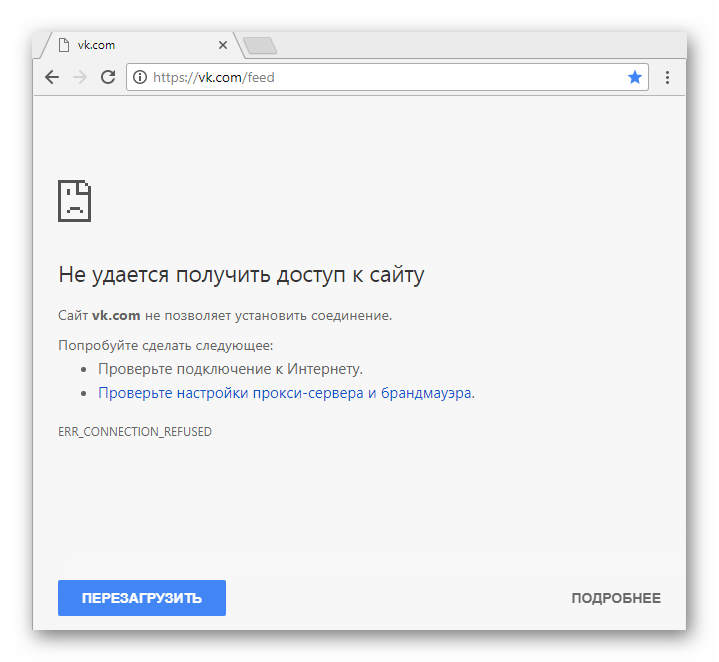 Скачать оригинальный файлик hosts можно по ссылке https://yadi.sk/d/8ETv6Mrzso6zf (она может уже не работать).
Скачать оригинальный файлик hosts можно по ссылке https://yadi.sk/d/8ETv6Mrzso6zf (она может уже не работать).
Одной из проблем новичков является то, что они не могут отредактировать файл на месте. Люди вносят изменения в данный файл и нажимают «Сохранить». Файл же не меняется. Но есть другой путь решения задачи.
Просто копируем файл и переносим его на рабочий стол. Затем, открываем его, вносим изменения, к примеру, как заблокировать сайт или наоборот открыть заблокированный сайт, нажимаем «Файл», «Сохранить»,
копируем данный файл с «заменой» на прежнее место. Для копирования нужно обладать правами администратора. Данный файл теперь у нас изменился.
Теперь заглянем поглубже. Хорошие программисты или вирусы применяют данный файлик, чтобы навредить Windows. Они устанавливают различные переадресации, производят настройку — как заблокировать сайт чтобы он не открывался и прочее.
Как проверить файл hosts
Открываем этот файл, внешне осматриваем, и видим, что всё в порядке.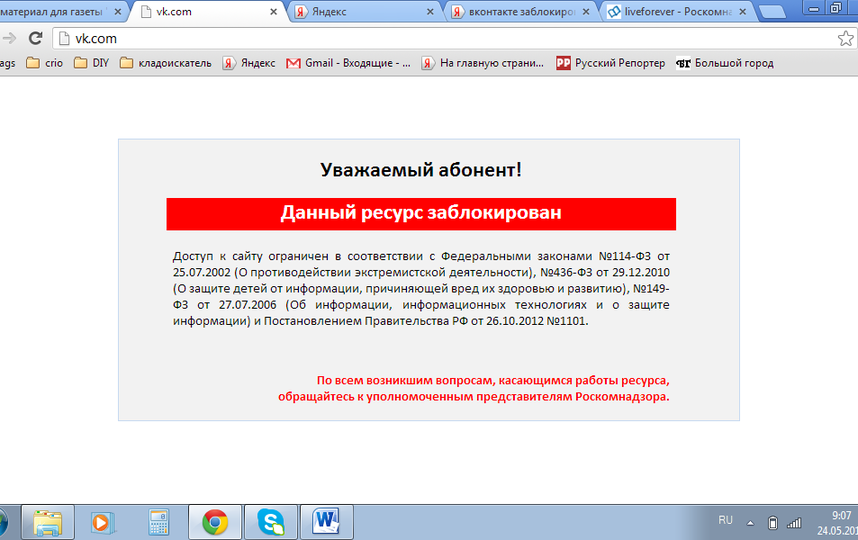 На первый взгляд. А доступа к соц. сети ВКонтакте всё равно нет. Почему? Потом, обращаем внимание, что у нас есть полосы прокрутки. Обратите внимание на верхний скриншот, на нем их нет. Пройдем по данной вертикальной прокрутке вниз. Что же мы там видим? А видим там вредоносный код!
На первый взгляд. А доступа к соц. сети ВКонтакте всё равно нет. Почему? Потом, обращаем внимание, что у нас есть полосы прокрутки. Обратите внимание на верхний скриншот, на нем их нет. Пройдем по данной вертикальной прокрутке вниз. Что же мы там видим? А видим там вредоносный код!
Внизу, как правило, взломщики и прописывают свои коды и переадресации. После того, как вы нашли данную строчку, вы её удаляете, сохраняете файл и думаете, что на этом и всё. Ай нет!
Советую почитать: — Как скачать музыку с ВК
Вы обратили внимание на то, что на скриншоте не только вертикальная прокрутка, но и горизонтальная? А на это стоит обращать своё внимание. Прокручиваем её, и что мы видим?
Новая вирусная запись. Конечно, на самом деле юмористическая, но именно так и делают мошенники, надеясь на вашу невнимательность. Поэтому, если есть полосы прокрутки, прокручивайте их как вверх, так и вниз, и удаляйте всё лишнее!
Иначе могут возникнуть проблемы. Это очень распространенный способ, как заблокировать сайт чтобы он не открывался. То, что вы найдете, всё удаляйте, должно остаться только верхнее содержание, как в верхнем скриншоте.
То, что вы найдете, всё удаляйте, должно остаться только верхнее содержание, как в верхнем скриншоте.
Как заблокировать сайт через hosts
Вначале нужно удалить историю в браузере. Затем, открываем файл hosts. Создаём аппаратную ошибку. Для этого, достаточно заставить обращаться компьютер к самому себе.
Копируем 127.0.0.1 вниз после основных строчек и затем прописываем домены нужных нам файлов, с www и без.
Не забывайте сохранять файл. Теперь, попробуем зайти на один их данных сайтов. В итого, получаем надпись.
Попытка соединения не удалась. Я думаю, вы поняли принцип, как заблокировать сайт. Как получить доступ к заблокированным сайтам, я думаю, также понятен. Просто удалите подобные надписи.
Советую почитать: — Как заработать в интернете 36 способов
Как сделать переадресацию на другой сайт
В очередной раз заходим в файл hosts. К примеру, проведём переадресацию с контактов на одноклассники. Затем, заходим на сайт https://2ip. ru/lookup/ для выявления IP Одноклассников. Для этого, вводим ok.ru в строку ввода и нажимаем «Проверить».
ru/lookup/ для выявления IP Одноклассников. Для этого, вводим ok.ru в строку ввода и нажимаем «Проверить».
Мы выяснили, что Одноклассники имеют IP 217.20.155.58 Добавляем данный IP вниз файла hosts и следом за ним добавляем vk.com.
Теперь сохраняем файл, очищаем историю в браузере. Дело сделано, при вводе сайта ВКонтакте, нас перебрасывает на Одноклассники, т.е., мы выполнили задачу!
Я думаю, вы теперь с легкостью можете заблокировать сайт, чтобы он не открывался. Это касается любого сайта! Успехов!
С уважением Андрей Зимин 26.06.2016 г.
Понравилась статья? Поделитесь с друзьями!
Как заблокировать доступ к сайту?
Ранее я писал статью о том, как установить родительский контроль в Windows 7. С помощью этой функции можно ограничить время работы за компьютером, запретить доступ к играм и программам, но нельзя заблокировать сайты от детей в интернете. И это существенный недостаток.
Этот метод является универсальным и подходит для Windows XP, 7, 8 и 10.
Как заблочить сайт в hosts?
Итак, чтобы закрыть сайты от детей, вам нужно найти системный файл под названием hosts. По умолчанию он расположен на локальном диске C в папке Windows. А если точнее, то здесь – C:\Windows\System32\drivers\etc.
Читайте также: Как настроить компьютер на автоматическое выключение?
Для удобства можете открыть Пуск (или нажать Win+R) и скопировать этот путь в поле поиска, после чего щелкнуть Enter.
Открыв папку «etc», вы увидите тот самый файл hosts, через который можно заблокировать доступ к сайту. Он не имеет расширения, поэтому, чтобы открыть его, дважды щелкните левой кнопкой мыши, а затем выберите в списке программ стандартный блокнот.
А дальше все просто. Нужно прописать его точный адрес.
Некоторые пользователи считают это минусом – мол, надо знать точный URL всех веб-ресурсов, чтобы их заблокировать. Но, думаю, это не проблема. Во-первых, адреса социальных сетей (Вконтакте, Одноклассники, Youtube) все и так знают. Во-вторых, всегда можно посмотреть URL любого веб-ресурса в журнале браузера (в списке посещенных сайтов).
Но, думаю, это не проблема. Во-первых, адреса социальных сетей (Вконтакте, Одноклассники, Youtube) все и так знают. Во-вторых, всегда можно посмотреть URL любого веб-ресурса в журнале браузера (в списке посещенных сайтов).
Блокировка сайта через hosts осуществляется следующим образом: с новой строчки нужно написать 127.0.0.1, затем поставить один пробел и написать адрес веб-ресурса – например, vk.com.
Желательно продублировать URL дважды: с www и без него.
В итоге у вас должно получиться следующее:
Таким способом вы можете запретить доступ не только к Вконтакте, но и любым другим сайтам: Одноклассникам, Ютубу, Вулкану, онлайн-казино, порталам знакомств и т.д. Нужно лишь прописать его в файле hosts, как показано на скриншоте выше. Количество сайтов не ограничено.
Чтобы сохранить все изменения в hosts, вы должны обладать правами администратора. Как вариант – можно скопировать этот файл на рабочий стол, внести изменения, а затем вставить в исходную папку с заменой.
Чтобы изменения вступили в силу, нужно перезагрузить компьютер или ноутбук. Если после перезагрузки попробовать зайти на один из заблокированных веб-сайтов, то браузер его просто не откроет. Причем там не будет написано, что ресурс заблокирован, а потому никаких подозрений у ребенка возникнуть не должно.
А чтобы снять запрет сайта через hosts, просто удалите в файле нужные строчки и перезагрузите ПК или ноутбук.
Почему сайт не блокируется через hosts
Что делать, если не получается заблокировать сайты в файле hosts в Windows 7, 8 или 10? Здесь есть несколько вариантов:
- Убедитесь, что URL-адрес написан верно. Из-за опечатки блокировка сайта через hosts работать не будет.
- Проверьте, что изменения были сохранены. Для этого еще раз откройте файл через блокнот и посмотрите, есть ли там написанные вами строчки.
Это тоже интересно: Программы для отключения компьютера по времени.
Как заблокировать сайт в Гугл: 5 расширений и инструкция
Причин заблокировать сайт может быть достаточно много – это и нерадивые сотрудники в офисе, желающие заниматься собственными делами, а не продуктивно работать, и непослушные чада, и попытки самоконтроля владельца устройства.
Знать о том, как заблокировать сайт в гугл хром и других браузерах нужно хотя бы для решения описанных ситуаций. Данная статья вам может помочь в решении данного вопроса на все 100%.
Как в гугле заблокировать сайт на уровне браузера?
В 2019 году тяжело встретить человека, который не связан с сетью интернет. Социальные сети, новости, видеохостинги, онлайн-кинотеатры – возможностей использования мировой паутины так много, что здесь можно сидеть сутками напролет, полностью потеряв счет времени. Конечно же, не каждый из сайтов имеет для человека ценность. Отлынивание от работы или детская зависимость от интернета – те негативные стороны сети, с которыми можно и нужно бороться.
Мировая статистика гласит, что почти 60% пользователей в 2019 году занимаются серфингом сайтов через веб-обозреватель гугл хром. На втором мете, с громадным провалом в процентах, идет продукт от Яндекса. Сафари и Опера – давно забытые россиянами инструменты, которые можно встретить на устройствах пользователей лишь изредка.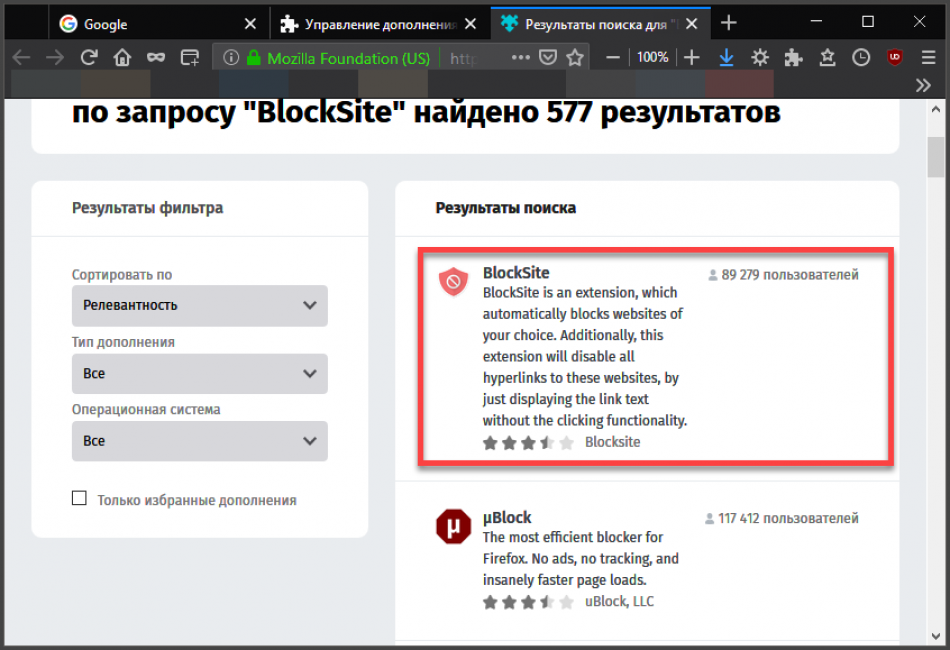
Следовательно, вопрос — как в гугле заблокировать сайт, должен быть основным для тех, кто хочет реально защитить своих детей от не желаемого влияния интернета. То же самое касается и администраций, стремящихся повысить продуктивность работы в офисах.
Стандартный вариант блокировки сайтов в Google Сhrome
Дополнительный набор программных инструментов, чтобы заблокировать сайт через гугл хром (далее просто гугл), в данном варианте отсутствует. Все что требуется от человека, так это запустить веб-браузер и перейти в раздел настроек.
Как продвигать новый сайт в google? +200 уников в день за 6 месяцев!
Как заблокировать сайт в гугл – стандартный алгоритм действий:
- Открываем гугл, и в правом верхнем углу нажимаем троеточие – это кнопка настроек в обновленной версии браузера.
- Нас интересует третья строчка снизу – «Настройки».
- В основном списке нет возможности заблокировать сайт, потому, пролистываем страницу в самый ее конец и нажимаем кнопку дополнительных изменений в настройках веб-обозревателя.

- Опять прокручиваем экраны вниз, пока не наткнемся на прокси-сервер. Именно данный раздел отвечает за блокировки сайтов и другие изменения в конфигурации системы браузера.
- Открывшиеся окно будет содержать семь вкладок, но нас интересует лишь одна, отвечающая за конфиденциальность использования. В основных параметрах (верхняя часть области формы), имеется кнопка с надписью «Сайты». Жмем ее и переходим в раздел блокировок.
- Дальнейший алгоритм действий прост. Чтобы заблокировать сайт в гугл, пользователю всего лишь необходимо скопировать ссылку с адресной строки и вставить ее в поле, указанное на рисунке. Нажимаем кнопку «Запретить» — в поле ниже появится добавленный сайт с его состоянием.
Количество сайтов, что может заблокировать пользователь в гугл через стандартное окно настроек, не ограничивается. Исключить ресурсы из списка так же просто, как и добавить. Выделяем адрес и жмем кнопку удаления. Если хотите открыть доступ сразу ко всем сайтам, что были ранее добавлены в блок-лист, просто нажмите кнопку «Удалить все».
Какие недостатки блокировки сайтов в гугл стандартным путем:
- невозможность заблокировать категорию ресурсов. Аналогичная ситуация и в отношении блокировки по ключевым словам. Если пользователь захочет полностью ограничить доступ к ресурсам, ему придётся вбивать сотни адресов, что обслуживают подобное контентное содержание;
- простота обхода блокировки. Сейчас даже для школьника не составит труда найти в настройках браузера гугл раздел конфиденциальности и удалить из списка адрес сайта, что вы так тщательно пытаетесь скрыть. Пароль или какие-либо другие защитные меры для данного случая не предусмотрены;
- в сети существует масса анонимайзеров и сайтов, предлагающих получать доступ на нужные ресурсы, минуя основной URL. Человеку достаточно ввести в поисковой строке соответствующий запрос, перейти по одной из 2-3 ссылок, и получить неограниченный доступ к сайтам, что были ранее заблокированы со стороны администратора;
- низкая универсальность.
 Мы можем заблокировать сайты лишь в гугл, но остальные браузеры доступ к данному ресурсу предоставлять будут. Давайте вспомним хотя бы стандартный браузер на Windows – WE. Для обхода блокировки человеку всего лишь нужно запустить либо его, либо скачать альтернативу – Мазилу, Оперу или что-то еще;
Мы можем заблокировать сайты лишь в гугл, но остальные браузеры доступ к данному ресурсу предоставлять будут. Давайте вспомним хотя бы стандартный браузер на Windows – WE. Для обхода блокировки человеку всего лишь нужно запустить либо его, либо скачать альтернативу – Мазилу, Оперу или что-то еще; - процесс заблокирует только главную страницу сайта. Если человеку нужно войти в свой аккаунт социальной сети – это частично подействует, но если вы блокируете просто сайты с контентом, то достаточно сменить немного адрес, добавив название дочерней страницы, и все ваши старания пойдут насмарку.
Как видим, заблокировать сайт в гугл через стандартный раздел настроек можно, но эффективность данного метода крайне мала. Если вы учитель информатики в школе, и работаете с 1-4 классами – это еще может подействовать, но даже современный ученик 5-го класса будет способен обойти подобную блокировку стороной.
Инструкция по блокировке сайтов в Google через расширение Block Site
Метод более универсален, так как расширения можно ставить не только в браузер от гугл, но и другие веб-обозреватели, поддерживающие данный функционал. К тому же, Block Site – это не только плагин, но и полноценное приложение на мобильный телефон, позволяющее синхронизировать настройки между устройствами. Если человек заблокирует какой-либо сайт в гугл на аккаунте в расширении веб-браузера, аналогичные параметры внесутся и в настройки приложения.
К тому же, Block Site – это не только плагин, но и полноценное приложение на мобильный телефон, позволяющее синхронизировать настройки между устройствами. Если человек заблокирует какой-либо сайт в гугл на аккаунте в расширении веб-браузера, аналогичные параметры внесутся и в настройки приложения.Как заработать на Google+
На текущий момент, Block Site позволяет заблокировать сайты не только в гугл, но и на веб-обозревателе Mozilla Firefox. Кроме того, разработчики выпустили бета-версию программного обеспечения, которое является возможным использовать даже со стандартным обозревателем на Windows — Microsoft Edge.
Немного о функциональных возможностях продукта:
- использование функционала на приложениях под управлением операционной системы Android;
- настройка режима работы сайтов по времени. Например, 30 минут ресурс находится в блокировке, а потом предоставляет доступ на 5 минут. Об активации времени доступа сигнализирует само расширение;
- режим «белый список», что позволяет разработать перечень сайтов, которые пользователь может посещать через гугл.
 Доступ к остальным проектам в сети интернет будет заблокирован;
Доступ к остальным проектам в сети интернет будет заблокирован; - возможность установки пароля для препятствия отмены заблокированных сайтов посторонними лицами;
- установка оповещения на почтовый ящик в случае отключения/удаления расширения из гугл браузера.
Отдельная функциональная возможность расширения — блокировка сайтов для взрослых. Чтобы заблокировать не желаемые сайты рейтинга «18+», человеку нет надобности вбивать адрес каждого из них. Достаточно включить необходимый режим в настройках расширения и система самостоятельно будет отслеживать переходы внутри обозревателя.
Для работы режима необходимо предоставить доступ к информации о сайтах в реальном времени. Полученные данные не используются Block Site в маркетинговых или рекламных целях, потому, бояться появления кучи контекстной рекламы не стоит. К тому же, у каждого пользователя, испытывающего отвращение к рекламе, как объекту маркетинга, просто обязан быть установлен блокировщик. Благо, найти подобное расширение для браузера гугл сейчас вовсе не проблема.
Как заблокировать сайт в гугл через Block Site – развернутая инструкция:
- Переходим в раздел настроек. Ищем вкладку дополнительных инструментов, а в них пункт «Расширения».
- Так как в списке установленных данного расширения нет, нам необходимо перейти в магазин от гугл и ввести соответствующий запрос в строку поиска.
- Через строку поиска вбиваем Block Site и нажимаем копку ввода, после чего, система автоматически произведет фильтрацию расширений и предоставит вам нужное в долю секунды.
- Если вы уверены, что попали именно на то приложение, жмите кнопку установки. В ином случае, лучше перейти на страницу Block Site через нажатие по плоскости самого блока.
- Изучите возможности программного обеспечения через кнопку обзора. Не поленитесь почитать отзывы по работе, так как из-за актуальности расширения, изменения в его код вносятся каждую неделю, а это чревато различными багами, которые для нормальной работы браузера гугл никак не нужны.
 Удостоверившись в адекватности ПО, нажимаем кнопку установки и ожидаем 20-40 секунд.
Удостоверившись в адекватности ПО, нажимаем кнопку установки и ожидаем 20-40 секунд. - Сразу после запуска расширения, пользователю предлагают заблокировать в браузере гугл сайты. Интерфейс в понимании очень прост. Чтобы добавить ресурс в список заблокированных, нужно ввести его адрес и нажать зеленый плюс в правой части строки ввода. Результат моментально отображается в области ниже.
- Если хотите сильнее мотивировать сотрудников к работе, либо просто предупредить ребенка, можете использовать перенаправление. Вместо «плохого» сайта введите ссылку на рабочий ресурс или какое-либо образовательное видео. Сумбурная реакция и удивление со стороны хитрого пользователя будет гарантирована.
- График блокировки подходит, в первую очередь, пользователям, желающих приучить себя/других к работе. Необходимо задать время (1), и выбрать, по каким дням будет открываться доступ к сайту (2). Остальное ложится на плечи системы.
- Один из самых полезных функционалов расширения.
 Здесь пользователь может заблокировать в гугл не один лишь сайт, а все его дочерние страницы. Таким образом, пользователь полностью отрезает доступ к проекту. В некоторых случаях, будут бессильны даже зеркала и анонимайзеры.
Здесь пользователь может заблокировать в гугл не один лишь сайт, а все его дочерние страницы. Таким образом, пользователь полностью отрезает доступ к проекту. В некоторых случаях, будут бессильны даже зеркала и анонимайзеры. - Дабы старания по блокировке сайтов в гугл не пропали зря, пользователь может установить пароль (1 и 5). Кроме защиты от изменения настроек, кодовую комбинацию реально использовать в качестве пароля для доступа к сайтам, что были заблокированы ранее (2). Если хотите быть в курсе дел, можно добавить и оповещение по удалению/остановке расширения (3), но для работоспособности данного функционала потребуется вписать актуальный адрес почтового ящика (4).
На текущий момент, расширение является одним из лучших в своей нише для использования в браузере гугл хром. Хотя блокировка сайтов здесь также не является идеальной – это куда профитнее нежели препятствовать входу на ресурсы встроенными возможностями веб-обозревателя. Во второй части статьи мы разберем более продвинутые методы, как заблокировать сайт в гугл и других браузерах, используя при этом всего лишь 1 инструмент.
Обзор альтернативных расширений в Гугл Хром для блокировки сайтов
Из-за постоянно меняющихся приоритетов разработчиков, часть приложений гугл, что работают сейчас, могут лишиться поддержки в будущем. В связи с возможностью возникновения такой ситуации, придется использовать альтернативные вариации программного обеспечения для блокировки сайтов.Дабы не тратить зря личное время, мы предлагаем список из расширений в гугл хром, основная задача которых – заблокировать нежелательный сайт в браузере пользователя.
1) Website Blocker (Beta)
Сравнительно молодое расширение от китайских разработчиков, позволяющее заблокировать сайт в гугл хром по классической схеме работы. Поддержки русского здесь нет, однако это не помешает разобраться во всех премудростях работы с расширением даже ребенку. Интерфейс оформлен в темных тонах. Главная страница настроек содержит ключевые параметры, позволяющие заблокировать определенный сайт по его URL-адресу. В каком формате требуется подавать ссылку, указано в поле ниже от заполняемого. По желанию, пользователь может выбрать дни недели, в которые он желает заблокировать сайт в гугл хром. Выбор дня производится через установку отметки в чекбоксе.
По желанию, пользователь может выбрать дни недели, в которые он желает заблокировать сайт в гугл хром. Выбор дня производится через установку отметки в чекбоксе.
Обзор функций расширения для гугл хром:
- Сообщение при блокировке сайта в гугл. Здесь пользователю доступно два варианта – добавить собственное оповещение, что выскакивает после блокировки, либо указать адрес сайта, на который перенаправит серфера.
- Операции с базовым функционалом. Включение/отключение функций тайминга, обрезанных ссылок в форме ввода и тому подобное.
- Добавление пароля, для ограничения доступа к функциям приложения гугл.
- Список сайтов, что удалось заблокировать расширению в гугл на протяжении последней недели.
Функционал ПО не плох, хотя у нас и бетта-версия продукта. Более 150 000 установок + положительные отзывы по работе свидетельствуют, что расширение выполняет требуемые от него функции на все 100%. Единственным препятствием может стать незнание языка, но в нынешнем интернет-мире, элементарные познания английского – это необходимость, нежели требование.
2) Block Site
Авторское расширение, позволяющее заблокировать сайты в гугл хром на уровне домена. Благодаря облегченному интерфейсу, минимизируется использование памяти и процессора вашего устройства. Помимо классической блокировки сайтов, продукт дает возможность настройки перенаправления на другие страницы в сети интернет.
Как видно по интерфейсу настроек расширения в гугл, набор функций у данного ПО будет менее богатым. В разделе основных настроек пользователь может установить галочку чекбокса на использование оповещений и автоматическое открытие страницы поддержки при выходе очередного обновления от разработчика. Во второй части формы расположено само поле, через которое человек способен заблокировать домен того или иного сайта в мировой сети интернет. Достаточно вписать домен по шаблону и нажать «+» — заблокированный сайт моментально отобразиться в третьем разделе настроек.
Что такое хостинг и домен: терминология + практическое применение
К сожалению, у приложения нет защиты паролем, потому, актуальность его использования для взрослых под сомнением.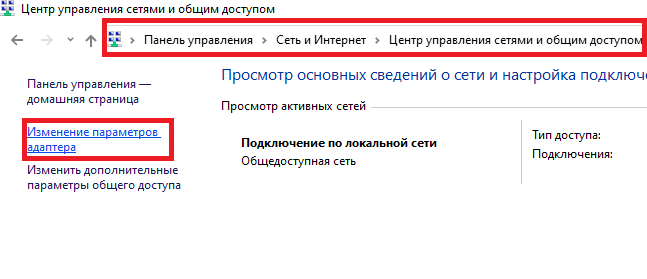 Из достоинств стоит отметить возможность установки продукта не только в гугл, но и на браузеры Мазила с Оперой.
Из достоинств стоит отметить возможность установки продукта не только в гугл, но и на браузеры Мазила с Оперой.
3) Site blocker
Еще один яркий представитель среди блокировщиков сайтов для гугл хром. Приложение располагает широким функционалом, но не имеет локализации в рамках Рунета, что для некоторых пользователей может стать препятствием в использовании. Отсутствие русского языка еще больше удивляет еще из-за того, что разработчиком данного ПО является гражданин нашей страны. Расширение используется на 100 000 браузеров, а отзывы по его работе на 90% положительные. Мелкие баги, что периодически выявляют пользователи, исправляются в течение недели после их обнаружения.
Фишкой расширения можно считать возможность заблокировать сайт в гугл, не вбивая его адрес в настройках напрямую. Достаточно открыть необходимую страницу и через контекстное меню нажать ссылку «Block this site». Удостовериться в результате работы расширения можно просто перезагрузив страницу гугл.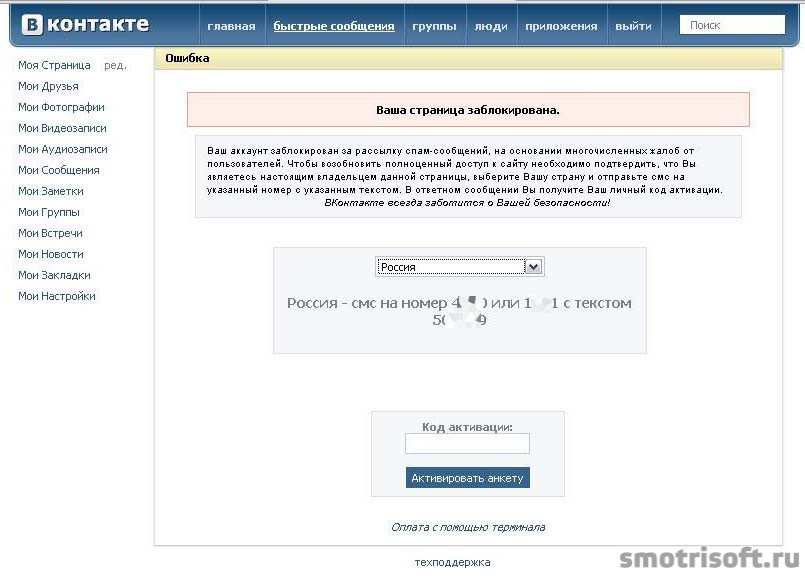
Возможности по блокировке сайтов гугл от Site blocker:
- Пользователь может заблокировать сайты в гугл хром пакетно. Введите/скопируйте список сайтов и нажмите кнопку сохранения. Особо актуально, если меняете расширение с подобным функционалом, либо сайты «Х» у вас записаны в отдельном файле.
- Пакетное копирование сайтов, которые требуется заблокировать в гугл хром.
- Таймер доступа к заблокированным сайтам.
- Режим «Белого списка» — перечень сайтов для блокировки преобразуется в список доступных ресурсов. То бишь, если у вас был запрет только на ВК, то при включении данного режима, пользователь сможет открыть лишь одну страницу социальной сети.
- Автоматическое закрытие вкладок с заблокированными сайтами в гугл.
- Человек может заблокировать все субдомены сайта.
- Блокировка сайтов во фреймах.
- Возможность заблокировать сайт по ключевому слову в адресе, либо через JS-шаблон.
Помимо бесплатного функционала, у расширения имеется и платная сторона – кросс-браузерная блокировка сайтов. Стоимость доступа – 22 доллара за 12 месяцев использования. Для тех, кто не уверен в качестве сервиса, имеется триал-версия на пару суток.
Стоимость доступа – 22 доллара за 12 месяцев использования. Для тех, кто не уверен в качестве сервиса, имеется триал-версия на пару суток.
4) SiteBlock
Довольно примитивное расширение с функцией блокировки сайтов в гугл хром. Вес самого установочного файла менее 32 Кб, а язык интерфейса – только английский. Продукт разрабатывался частным лицом, но это не помешало ему набрать более 100 000 установок и положительную репутацию в сети интернет. Основное требование, что выдвигается к подобным программам, оно выполняет – качественно блокирует сайты в гугл. Естественно, не хватает пароля для защиты от изменений из вне, но в качестве альтернативы для маленьких детей, данный вариант вполне сойдет.
5) Simple Blocker
Простое в понимании расширение, позволяющее заблокировать любой сайт по его краткому адресу. В отличие от других программных продуктов, в системе фильтрации Simple Blocker уже встроена функция отбора по субдомену, а это значит, что для полного закрытия какого-либо сайта, достаточно ввести ключевой домен ресурса.
У плагина гугл всего несколько функций:
- Заблокировать сайт по его адресу на уровне домена.
- Блокировка доступа к меню гугл хром – это не позволит удалить сайт из расширения без ввода пароля.
- Кодовая комбинация для доступа к настройкам расширения в гугл.
- Временные рамки блокировки сайтов.
Для включения/отключения функционала, пользователю необходимо установить ползунок в соответствующую позицию. Кнопка генерации паролей – это ссылка, которую лучше не использовать, в особенности, если активирован режим работы в инкогнито.
К слову, о самом режиме «Инкогнито» в гугл хром. Дабы все расширения, что мы рассматривали с вами выше, могли заблокировать сайты и в скрытом режиме, необходимо перейти в раздел настоек расширений хрома и установить напротив вашего блокировщика ползунок в активную позицию.
Со списком продуктов для блокировки сугубо через браузер гугл хром – все. Далее мы рассмотрим более универсальные методы защиты доступа к ресурсам сети интернет, при использовании базовых инструментов самой системы Windows, либо специализированных программ, ориентированных на широкий спектр действий внутри ОС.
3 альтернативных метода по блокировке сайта в Google
Пользователи, что работают только с браузером от гугл, могут заблокировать любой нежелательный веб-сайт лишь благодаря расширениям, однако для тех, кто имеет на своем устройстве более одного обозревателя, рассмотренный способ может быть не актуальным. К примеру, у человека на ПК стоит 3 браузера – стандартный IE, гугл хром и Опера. Найти продукт, который адаптирован для всех браузеров одновременно нереально, потому, приходится захламлять свой девайс кучей плагинов.Альтернативные методы не имеют данного недостатка. Пусть у вас будет установлено даже больше 6 браузеров, достаточно выполнить определенный алгоритм действий по настройке доступа, и защита от проникновения на нежелательные сайты будет везде. А теперь давайте разберемся, как именно владелец устройства может заблокировать доступ к ресурсам сети интернет обходным путем.
Метод №1. Заблокировать через реестровый файл hosts
Как вы поняли, инструкция рассчитана на операционную систему Windows. При желании, аналогичный файл можно найти и в других ОС – Linux либо Mac OS, но в рамках данной статьи рассматривать мы его не будем. Заблокировать сайт через hosts – это значит закрыть к ресурсу доступ на всех обозревателях, установленных в систему. Использование вспомогательного программного обеспечения здесь также не требуется – выполнить настройку доступа будет реально лишь посредством стандартных действий внутри ОС.
При желании, аналогичный файл можно найти и в других ОС – Linux либо Mac OS, но в рамках данной статьи рассматривать мы его не будем. Заблокировать сайт через hosts – это значит закрыть к ресурсу доступ на всех обозревателях, установленных в систему. Использование вспомогательного программного обеспечения здесь также не требуется – выполнить настройку доступа будет реально лишь посредством стандартных действий внутри ОС.
Как заблокировать доступ в гугл через hosts – пошаговая инструкция:
- По умолчанию, системные папки и файлы на операционной системе Windows являются скрытыми. Чтобы получить к ним доступ, необходимо перейти в стандартный проводник и открыть любую папку. В верхнем меню требуется выбрать пункт «Вид», а в нем передвинуться в правый край и нажать «Параметры», где имеется один-единственный подпункт, отвечающий за изменение настроек видимости и поиска папок/файлов в них. В итоге, попадаем в окно, показанное на рисунке ниже. Устанавливаем флажок в нужную позицию и сохраняем настройки.

- Далее, можно оставаться там же, откуда производилась настройка видимости файлов и папок. Нажимаем в строку адреса двойным щелчком и получаем возможность самостоятельно вводить путь к документу. На рисунке ниже выделен адрес для вставки. Название диска – непостоянное значение, так как некоторые пользователи могут менять его системное обозначение, либо устанавливать ОС на другой раздел памяти. Если указанный путь не дает нужный результат, перейдите в «Мой компьютер» и уточните букву вашего диска, на который установлена ОС. Измените переменную в адресной системной строке и повторите попытку доступа к файлу еще раз.
- Итоговая картина должна соответствовать той, что находится ниже. Нас интересует первый в списке файл без расширения – «hosts». Открыть его двойным щелчком не получится, потому, активируем контекстное меню через нажатие правой кнопкой мыши, и выбираем в качестве открывающего приложения «Блокнот».
- Перед нами отобразится содержимое файла.
 В 90% случаев, оно будет выглядеть именно так, как показано на картинке ниже.
В 90% случаев, оно будет выглядеть именно так, как показано на картинке ниже. - Теперь приступаем к нашей блокировке сайтов через hosts. За основу берем цифровой адрес 127.0.0.1. С новой строки добавляем его, а потом без обозначения протокола печатаем сам URL сайта, который желаете заблокировать в гугл хром и других браузерах на своем устройстве. Если желаете настроить переадресацию, то вместо цифрового аналога адреса от localhost, используйте тот, на который желаете отправить с заблокированной страницы. Примеры некоторых операций отображены на скрине ниже.
Минус данного метода блокировки – классический подход к решению. Если вы хотите заблокировать сайт от малыша или школьника 2-7 классов – возможно, это еще и прокатит, но, если брать в расчет взрослых пользователей, вероятность преодоления запрета с их стороны невероятно высока. Если в гугл хром не окажется расширения, изменение hosts – это первое, о чем подумают заядлые геймеры и просто умелые владельцы ПК.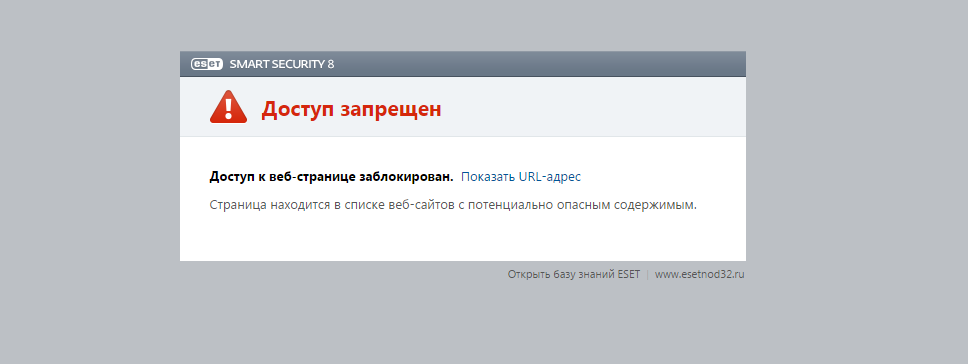
Из-за отсутствия защиты паролем, открыть доступ к ресурсам не составит проблем. Достаточно вбить соответствующий запрос в поисковике, и вам моментально выдаст десятки пошаговых инструкций, как именно обойти блокировку чрез hosts.
Метод №2. Заблокировать сайт через брандмауэр Windows
Еще один независимый метод блокировки, что можно осуществить через стандартные инструменты операционной системы Windows. Так как он используется не так часто, вероятность того, что ваша затея будет раскрыта гораздо ниже.Несмотря на меньшую очевидность, у данного метода имеется недостаток – зависимость от IP URL. Если пользователь заблокирует доступ через брандмауэр, ему придётся периодически просматривать IP адреса тех сайтов, доступ к которым он ограничивал ранее. Если вы используете блокировщики для пары ресурсов – этот способ еще приемлем, но при работе с десятками/сотнями сайтов, периодический анализ может стать очень время затратным процессом.
Инструкция по блокировке сайтов через брандмауэр:
- Для начала, переходим к окну активации системных команд через нажатие комбинации клавиш Win + R.
 Вбиваем «cmd» и нажимаем кнопку ввода.
Вбиваем «cmd» и нажимаем кнопку ввода. - В открывшейся командной строке требуется использовать команду «ping». Сначала набираем ее, а потом, через пробел вписываем название сайта, который желаете заблокировать во всех браузерах на устройстве. Нас интересует именно IP сайта – выписываем его либо вводим в новый документ с блокнота.
- Теперь нам необходимо добраться к брандмауэру Windows. Здесь нам поможет панель управления в виде плитки. Ищем требуемый раздел и производим по н
Родительский контроль Windows 10 — Как заблокировать сайты для взрослых. G-ek.com
Вы хотите заблокировать контент для взрослых на вашем компьютере или неподходящие для вашего ребенка веб-сайты? Вот как можно заблокировать сайты для взрослых на ПК с Windows 10.
Как заблокировать сайты для взрослых на компьютере и как заблокировать неподходящие сайты для ребенка на телефоне?
Это два самых распространенных вопроса, которые в наши дни ищут почти все родители в мире.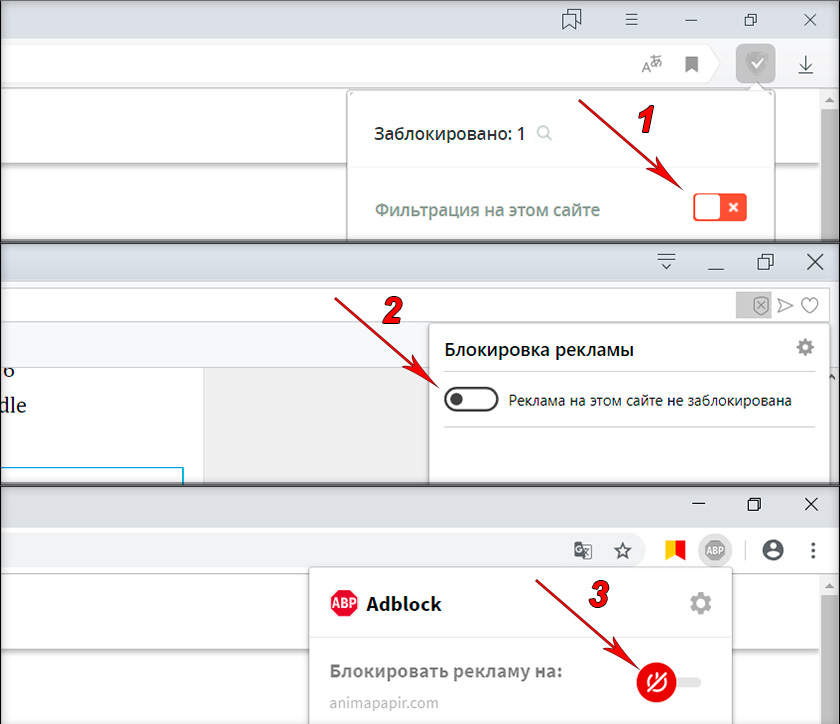
Большинство родителей уже достаточно разбираются в технологиях в наши дни. Все мы ежедневно посещаем тонны веб-сайтов, и некоторые из них не совсем подходят для детей в наших семьях.
Сегодня мы рассмотрим, как блокировать неподходящие веб-сайты и как блокировать контент для взрослых на компьютере, чтобы дети в семье не могли получить к нему доступ без нашего разрешения.
Мы рассмотрим два различных способа, с помощью которых вы можете легко заблокировать опасные веб-сайты и сайты для взрослых на ПК с Windows 10. Мы надеемся, что благодаря этому руководству мы сможем ответить на все ваши вопросы о блокировке сайтов под управлением Windows 10. Итак, начнем.
Несомненно, сайты для взрослых являются головной болью в своем классе, и для блокировки всех неподходящих сайтов мы рекомендуем один из следующих способов:
Как заблокировать контент для взрослых в Windows 10
Запретить пользователю возможность просмотра недопустимого содержимого в Интернете — это очень просто, потому что для ограничения просмотра веб-страниц в браузерах Internet Explorer и Edge, Microsoft предоставила особую возможность блокировать неподходящие сайты на устройствах с Windows 10.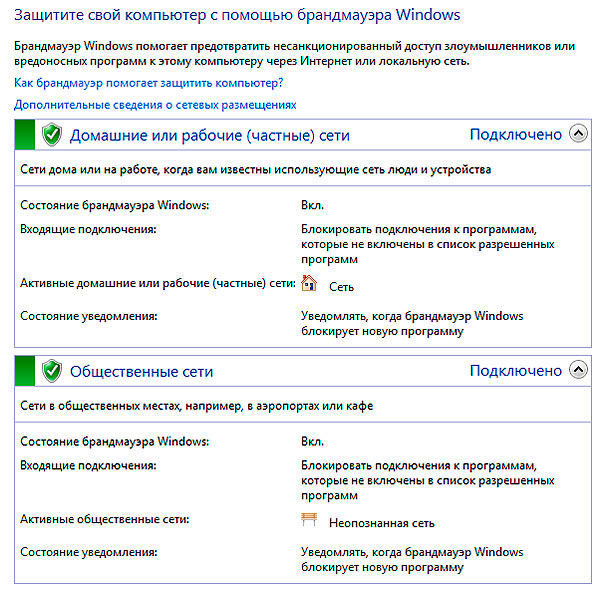
Чтобы заблокировать сайты для взрослых на компьютерах с Windows 10, выполните следующие действия:
Шаг 1: Прежде всего, нажмите одновременно клавиши Win + I или на значок шестеренки в меню «Пуск», чтобы открыть «Параметры», а затем перейдите в группу настроек «Учетные записи».
Шаг 2: Затем перейдите на панель «Семья и другие пользователи» и нажмите ссылку «Управление настройками семьи через интернет».
Важное примечание: если вы не добавили своих детей в систему в качестве отдельных участников, вам придется это сделать, прежде чем продолжить, иначе вы не сможете увидеть ссылку «Управление настройками семьи через Интернет».
Следуйте этому руководству и узнайте: Как создать учетную запись в Windows 10 для мониторинга активности вашего ребенка на ПК
Шаг 3: После нажатия на ссылку, вы будете перенаправлены на страницу учетной записи Microsoft | Ваша семейная веб-страница. Здесь вы должны войти в свою учетную запись Microsoft ( если вы еще этого не сделали ).
Здесь вы должны войти в свою учетную запись Microsoft ( если вы еще этого не сделали ).
Шаг 4: После того, как вы вошли в свою семейную учетную запись, кликните ссылку «Ограничения на содержимое» под учетной записью вашего ребенка.
Шаг 5: Теперь в разделе «Ограничения на содержимое» прокрутите вниз до раздела «Просмотр веб-страниц» и передвиньте ползунок переключателя «Блокировать недопустимые веб-сайты.» в положение «Вкл .».
Включение этого параметра предотвратит доступ детской учетной записи к сайтам для взрослых и всем видам нежелательного содержимого в интернете. Еще раз напомним, что этот способ позволяет заблокировать неприемлемые страницы и защитит вашего ребенка от сайтов и результатов поиска, которые неприемлемы для его возраста.
Эта настройка работает только с Microsoft Edge и Internet Explorer на устройствах Windows 10 и Xbox One и блокирует распространенные браузеры, чтобы обеспечить безопасность вашего ребенка. Чтобы разблокировать их, перейдите в пункт «Всегда запрещать» раздела «Приложения, игры и мультимедиа» выше.
Чтобы разблокировать их, перейдите в пункт «Всегда запрещать» раздела «Приложения, игры и мультимедиа» выше.
Но большинство людей не используют эти два интернет-браузера ( браузер Google Chrome используют более 61% людей во всем мире ). Таким образом, следующий способ заблокирует нежелательный контент во всех веб-браузерах.
Как заблокировать сайты для взрослых в Google Chrome?
В случае, если вы хотите заблокировать неподобающие веб-сайты в браузере Google Chrome, вы можете легко установить родительский контроль Google или использовать мощное расширение родительского контроля Google Chrome. Следуйте этим пошаговым инструкциям, чтобы узнать:
Как заблокировать сайты для взрослых в Windows 10 с помощью OpenDNS
Если вам интересно, как вы можете настроить свой компьютер или мобильные устройства таким образом, чтобы любые сайты с контентом для взрослых автоматически блокировались, вам следует попробовать OpenDNS.
OpenDNS — это бесплатная служба интернет-безопасности, которая определенно блокирует все сайты для взрослых, но некоторые конкретные домены, такие как YouTube.com, которые могут содержать контент с рейтингом r, будут по-прежнему доступны.
Прежде всего, посетите веб-страницу OpenDNS Family Shield, чтобы получить серверы имен FamilyShield.
Как только вы нашли серверы имен OpenDNS FamilyShield, теперь вам нужно изменить настройки DNS на вашем компьютере. Вот как изменить DNS-сервер на ПК с Windows 10:
Шаг 1: Во — первых, кликните правой кнопкой мыши на кнопке «Пуск», а затем выберите вариант «Сетевые подключения» или просто откройте «Сеть и Интернет» в приложении Параметры.
Шаг 2: В окне «Сеть и Интернет» перейдите к Wi-Fi или Ethernet подключению, а затем нажмите ссылку «Настройка параметров адаптера».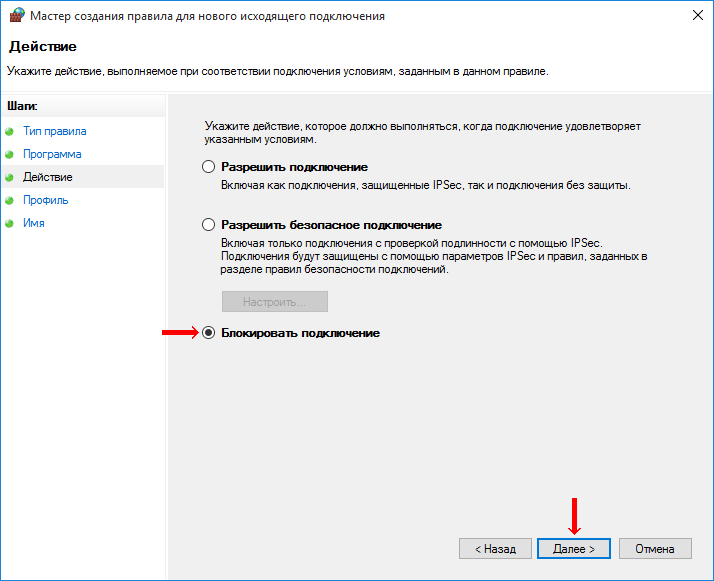
Шаг 3: Затем кликните правой кнопкой мыши на используемом сетевом подключении (будь то WiFi или Ethernet ) и откройте «Свойства».
Шаг 4: Теперь на вкладке «Сеть» в диалоговом окне «Свойства» дважды кликните параметр «IP версии 4 (TCP / IPv4)».
Шаг 5: Теперь на вкладке «Общие» в диалоговом окне «Свойства протокола Интернета версии 4 (TCP / IPv4)» измените второй параметр «Получить адрес DNS-сервера автоматически» на «Использовать следующие адреса DNS-серверов», а затем введите:
208.67.222.123 в опции Предпочитаемый DNS
208.67.220.123 в опции Альтернативный DNS
Шаг 6: После изменения параметров Предпочитаемый и Альтернативный DNS нажмите кнопку «OK», чтобы сохранить изменения.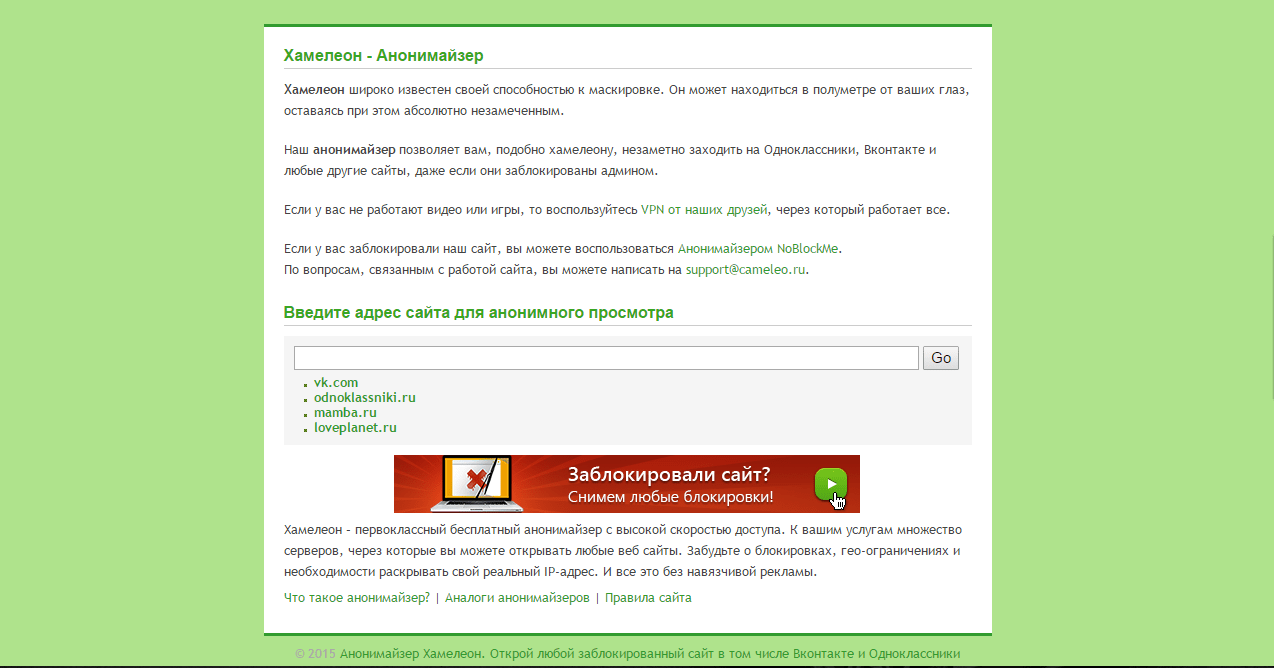
Изменение настроек DNS в Windows 10, как описано выше, поможет вам заблокировать весь нежелательный контент и заблокировать сайты для взрослых.
Заключение
Итак, я надеюсь, вы получили ответ на вопрос, как заблокировать сайты для взрослых на ПК с Windows 10. Это пошаговое руководство поможет вам научи
Как заблокировать сайт?
Обновлено: 16.05.2020, Computer Hope
Доступно несколько вариантов блокировки веб-сайта. Рассмотрите один из вариантов ниже, в зависимости от ваших потребностей.
НаконечникСписок ниже составлен в порядке, который мы рекомендуем наиболее часто.
Блокировка сайта на роутере
В большинстве домашних сетей сегодня есть сетевой маршрутизатор для совместного использования подключения к Интернету между несколькими устройствами и даже блокировки веб-сайтов. Мы рекомендуем заблокировать веб-сайт через маршрутизатор, потому что он может быть защищен паролем, предотвращает обход блоков и потому, что он блокирует все устройства.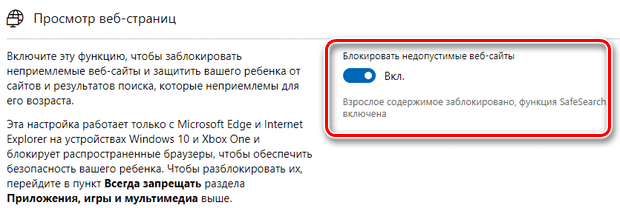 Блокировка маршрутизатора может помешать вашим детям получить доступ к странице (например, Facebook) на компьютере, а также к любому мобильному телефону или планшету, подключенному к вашей домашней сети.
Блокировка маршрутизатора может помешать вашим детям получить доступ к странице (например, Facebook) на компьютере, а также к любому мобильному телефону или планшету, подключенному к вашей домашней сети.
Чтобы заблокировать веб-сайт на маршрутизаторе, подключитесь к маршрутизатору домашней сети. Для большинства маршрутизаторов это можно сделать, открыв браузер и посетив адрес маршрутизатора по умолчанию: http://192.168.1.1
Если этот адрес не работает или у вас возникли проблемы с доступом к настройке маршрутизатора, перейдите по ссылке ниже.
После подключения к маршрутизатору заблокируйте веб-сайт с помощью одной из следующих функций.К сожалению, настройки каждого маршрутизатора отличаются, поэтому вам нужно будет найти одну из следующих настроек для вашего производителя маршрутизатора. Как правило, один из этих вариантов доступен на вкладке или кнопке «Безопасность», «Родительский контроль» или «Брандмауэр».
- Фильтр URL-адресов — Некоторые маршрутизаторы могут иметь раздел фильтра URL-адресов, который позволяет вам вводить URL-адрес для каждого веб-сайта, который вы хотите заблокировать.

- Родительский контроль — В новых и более продвинутых маршрутизаторах есть раздел, посвященный родительскому контролю, который дает вам не только возможность блокировать веб-сайты, но и указывать время доступа к Интернету.
- Межсетевой экран — Наконец, если ни одна из вышеперечисленных опций недоступна, маршрутизатор должен предлагать какой-либо тип фильтрации через настройки маршрутизатора межсетевого экрана.
Хотя блокировка веб-сайта на маршрутизаторе является одним из лучших способов предотвратить доступ к веб-сайтам, ребенок все равно может получить доступ к веб-сайту другими способами. Они могут подключиться к сети соседа, если она не защищена, или использовать службу передачи данных своего мобильного телефона (например, 4G) для доступа к веб-сайту. Если вы видите какие-либо открытые сети в вашем районе, постарайтесь рассказать своим соседям об уязвимостях безопасности, связанных с оставлением сети открытой.
Заблокировать веб-сайт с помощью Семейной безопасности
Запись Блокировка сайта с помощью этих шагов блокирует только сайт на одном компьютере. Любой другой компьютер, телефон или планшет, подключенный к вашей домашней сети, может получить доступ к блокируемому сайту.
Любой другой компьютер, телефон или планшет, подключенный к вашей домашней сети, может получить доступ к блокируемому сайту.
Новые версии Windows включают функцию семейной безопасности, которая позволяет родителям устанавливать правила использования, позволяя им контролировать, какие веб-сайты просматривают их дети. Если вы используете Windows 7 или 8, откройте Семейную безопасность из меню «Пуск» Windows или начального экрана.Введите family и щелкните программу Family Safety или родительского контроля в результатах поиска.
ЗаписьВ Windows 10 родительский контроль управляется онлайн через веб-сайт учетных записей Microsoft. Учетными записями пользователей, которые являются частью «Вашей семьи», можно управлять через онлайн-учетную запись Microsoft.
При открытии у вас будет экран, аналогичный приведенному ниже примеру, который дает вам доступ к веб-фильтрации, временным ограничениям, журналам и типам игр, в которые можно играть.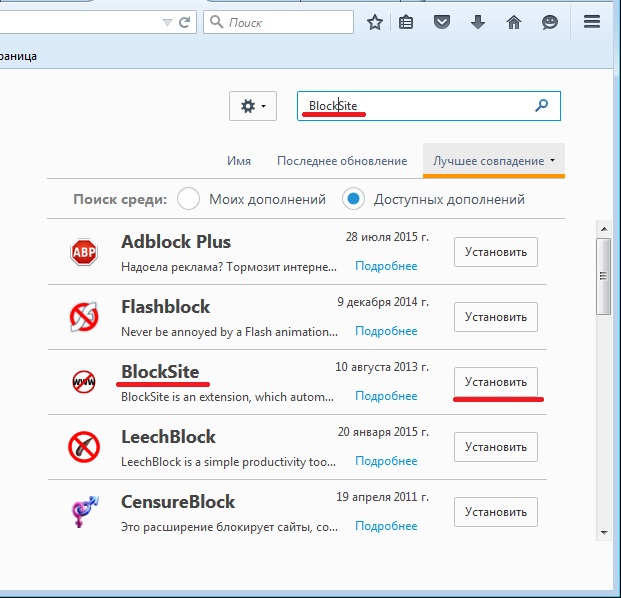
Блокировка веб-сайта в Windows
ЗаписьБлокировка сайта с помощью этих шагов блокирует только сайт на одном компьютере. Любой другой компьютер, телефон или планшет, подключенный к вашей домашней сети, по-прежнему может получить доступ к блокируемому сайту.
Веб-сайт можно заблокировать на любом компьютере с Windows, отредактировав файл hosts (см. Также файл lmhost).
Найдите файл hosts в проводнике Windows.
- Windows XP и более поздние версии: C: \ WINDOWS \ system32 \ drivers \ etc \
- Windows 2000 и NT: C: \ WINNT \ system32 \ drivers \ etc \
- Windows 98 и ME: C: \ WINDOWS \
Перейдите в соответствующий каталог с помощью проводника Windows.Дважды щелкните файл hosts. Выберите Блокнот из списка программ, чтобы открыть файл и отредактировать его в Блокноте.
Найдите строку ниже:
127.0.0.1 локальный хост
Справа под ним добавьте следующие строки (заменив badsite. com сайтом, который хотите заблокировать):
com сайтом, который хотите заблокировать):
127.0.0.1 badsite.com 127.0.0.1 www.badsite.com
Щелкните Файл в строке меню и выберите Сохранить . Закройте файл. Сайт должен быть заблокирован во всех веб-браузерах, и теперь вместо попытки получить доступ к этому сайту компьютер перенаправит вас на локальный хост.
Блокировка веб-сайта с помощью программного обеспечения
ЗаписьБлокировка сайта с помощью этих шагов блокирует только сайт на одном компьютере. Любой другой компьютер, телефон или планшет, подключенный к вашей домашней сети, по-прежнему может получить доступ к блокируемому сайту.
Вы также можете блокировать веб-сайты с помощью программного брандмауэра или фильтра (например, Интернет-фильтра родительского контроля). Кроме того, многие антивирусные программы поставляются с брандмауэром или имеют возможность получить его. Программное обеспечение для фильтрации также может быть доступно через те же компании или может быть приобретено отдельно.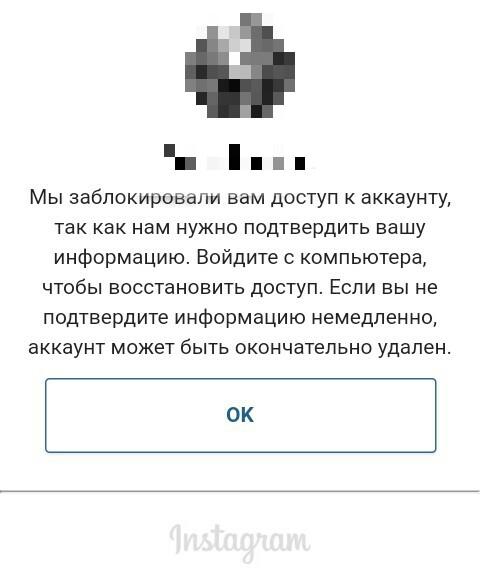 Чтобы настроить эти части программного обеспечения для блокировки веб-сайтов, вам необходимо следовать инструкциям, предоставленным поставщиком программного обеспечения.
Чтобы настроить эти части программного обеспечения для блокировки веб-сайтов, вам необходимо следовать инструкциям, предоставленным поставщиком программного обеспечения.
Блокировка веб-сайта в браузере (Chrome, Firefox, IE)
ЗаписьБлокировка сайта в браузере блокирует сайт только в одном браузере. Другие браузеры на компьютере, а также любой компьютер, телефон или планшет, подключенный к вашей домашней сети, по-прежнему могут получить доступ к сайту, который вы блокируете.
Блокировка веб-сайта в Chrome
Хотя они недоступны при установке Chrome по умолчанию, существует множество расширений, которые позволяют блокировать сайты в Chrome.Ниже приведены инструкции по установке BlockSite — отличного расширения для блокировки веб-сайтов.
Компьютер
- Посетите страницу расширения «Блокировать» в Интернет-магазине Chrome.
- Нажмите кнопку Добавить в Chrome в правом верхнем углу страницы.
- Нажмите кнопку Добавить расширение во всплывающем окне, чтобы подтвердить установку расширения.
 После установки расширения откроется страница с благодарностью в качестве подтверждения.
После установки расширения откроется страница с благодарностью в качестве подтверждения. - Нажмите Согласен на странице BlockSite, чтобы разрешить BlockSite обнаруживать
Как получить доступ к заблокированным сайтам
Конечно, никому не нравятся ограничения и границы.Они раздражают, особенно когда вы пытаетесь просматривать веб-страницы, чтобы узнать, что сайт или платформа социальных сетей, которую вы хотите посетить, заблокированы. Конечно, есть причины для блокировки или фильтрации доступа в Интернет, но иногда это идет не так, и законные данные блокируются.
Являетесь ли вы жертвой или ищете обходной путь для открытия заблокированных сайтов. Вот несколько способов получить доступ к заблокированным сайтам в Chrome и других браузерах. Используя эти 12 способов, описанных ниже, вы можете разблокировать сайты и получить доступ к любому контенту, который вам нравится.
Как открывать заблокированные сайты: 12 полезных способов доступа к заблокированным сайтам!
Вот простые способы обойти ограничения и открыть заблокированные сайты.
1. Используйте VPN для открытия заблокированных сайтов
VPN (виртуальная прокси-сеть) позволяет установить безопасное соединение, скрывая ваш IP-адрес. Это означает, что вы можете не только получать доступ к заблокированным сайтам, но и загружать приложения.
VPN действует как туннель, который превращает ваши данные в мусор, который трудно распознать.Вы можете выбрать один из нескольких VPN-сервисов. Ознакомьтесь с нашей подробной статьей на:
Лучшие VPN-сервисы для путешественников
Лучший VPN для Mac: 2019
Лучший VPN для Windows
Мы рекомендуем выбрать NordVPN. Один из лучших и безопасных VPN-сервисов, который поможет вам получить доступ к заблокированным сайтам в Chrome и других веб-браузерах.
2. Использование прокси-сайтов
Другой способ получить доступ к заблокированному сайту — использовать специальный прокси-сайт.Часто в организациях проводятся границы для ограничения доступа к потоковому видео, социальным сетям и подобным сайтам.
В это время использование прокси-сайта является самым безопасным способом доступа к заблокированным сайтам. Прокси-сайты действуют как модератор между пользователем и веб-сайтом, маскируя заблокированный сайт для интернет-провайдера. Этот метод не так безопасен, как VPN, но он позволит вам получить доступ к заблокированным сайтам. Если вы параноик безопасности, использование VPN — это метод для вас.
В Интернете можно найти сотни прокси-сайтов для открытия заблокированных сайтов. Несколько примеров из которых — ProxySite, hidemyass.com и т. Д.
3. Используйте IP вместо URL для разблокировки веб-сайта
Каждый URL-адрес веб-сайта имеет уникальный IP-адрес, и власти, блокирующие сайты, иногда об этом забывают. Вместо того, чтобы блокировать сайт по IP, они могли заблокировать только URL. В таких случаях поиски доступа к заблокированным сайтам на этом заканчиваются.
Чтобы получить IP-адрес сайта и получить к нему доступ, вам необходимо проверить связь с доменным именем сайта в окне командной строки.Для этого нажмите Windows Key + R. Здесь введите cmd. Когда откроется окно командной строки, введите ping, а затем домен веб-сайта. Например, ping tweaklibrary.com и нажмите Enter. Это вернет IP-адрес.
Теперь введите полученный IP-адрес в адресную строку браузера и нажмите Enter. Это поможет вам получить доступ к заблокированному сайту.
Примечание : Если вы не можете получить IP-адрес, это означает, что он скрыт. В таких случаях этот метод вам не подойдет.
4.Изменить сетевой прокси
Существует вероятность того, что организация или учреждение, блокирующие веб-сайт, используют более одного прокси. В таком случае попробуйте использовать другой прокси, так как есть вероятность, что вы сможете получить доступ к заблокированному сайту с помощью других прокси.
Чтобы отключить настройки сетевого прокси в вашем Chrome или любом другом веб-браузере, выполните поиск подключений / сети / параметра настройки прокси в настройках браузера. Здесь выберите вариант без прокси или, если вы знаете, что другой прокси использует его для доступа к заблокированному веб-сайту.Вот пример экрана, показывающий, как изменить настройки:
Также читайте: Как уменьшить количество спам-сообщений в вашем почтовом ящике?
5. Используйте Google Translate
Администратор сети или даже страны, как правило, блокируют сайты, которые не блокируют Google Translate. Поэтому для доступа к открытым заблокированным сайтам попробуйте использовать Google Translate. Все, что вам нужно сделать, это ввести URL-адрес заблокированных веб-сайтов в Google Translate> выбрать другой язык, который вы знаете.
Google translate предоставит вам ссылку на переведенную версию сайта.Вы можете использовать его для доступа к заблокированным сайтам. Так чего же вы ждете, попробуйте Google Переводчик сегодня и получите доступ к заблокированным сайтам.
Примечание. Этот метод полезен только в том случае, если вы знаете язык перевода.
6. Используйте расширения для обхода заблокированных сайтов
Если вы пытаетесь получить доступ к таким сайтам, как Facebook, YouTube, которые являются динамическими по своей природе, попробуйте использовать расширения.
Расширения, такие как ProxMate, Hola, стоит попробовать. Эти расширения можно использовать для доступа к заблокированным веб-сайтам в Chrome и других браузерах.В дополнение к этому UltraSurf — еще одно расширение, которое можно использовать для доступа к заблокированным сайтам с использованием зашифрованной прокси-сети.
7. Восстановить URL
Если конкретный веб-сайт размещен в VPN и у него нет подтвержденного SSL, просто замените www.url.com или http://www.url.com на https://www.url.com Это изменение может помочь вам получить доступ к заблокированному сайту. Кроме того, вы можете получить предупреждение системы безопасности, нажмите «Все равно продолжить», если вы действительно хотите получить доступ к заблокированному сайту.Этот метод не является надежным, но иногда оказывается полезным.
8. Замените DNS-сервер
Некоторые интернет-провайдеры (ISP) используют собственный DNS для блокировки веб-сайтов. Чтобы получить доступ к такому сайту, вам необходимо использовать публичный DNS и обойти ограничение. Google Public DNS может использоваться для этой цели.
В вашей конфигурации DNS вам необходимо заменить настройки DNS-сервера общедоступным IP-адресом DNS Google в качестве DNS-сервера.
IPv4
IPv6
- 2001: 4860: 4860:: 8889
- 2001: 4860: 4860:: 8844
Это поможет вам получить доступ к открытым заблокированным сайтам.
9. Используйте машину Wayback
Wayback Machine — это онлайн-сервис, используемый для архивирования веб-сайтов с момента их запуска. Он сохранил несколько версий веб-сайта, которые можно использовать для доступа к более старой версии веб-сайта. Используя этот метод, вы можете получить доступ только к заблокированным сайтам, но не к сайтам социальных сетей.
10. Используйте RSS-канал сайта
RSS-ридеры помогают получать свежий контент на сайте и читать его. Чтобы получить доступ к содержимому заблокированного сайта, возьмите RSS-канал заблокированного сайта и добавьте его в свой читатель.Если на веб-сайте нет канала, вы можете использовать онлайн-сервисы для создания канала. Читатели RSS возвращаются из-за увеличения количества фейковых новостей в социальных сетях. Вы можете использовать такой, как Feedly, и получать весь контент из надежных источников.
img src: imgflip
11. Используйте веб-браузер, например TOR
Еще один успешный метод, который позволяет получить доступ к заблокированному веб-сайту, — это браузер TOR.
БраузерTOR может действовать как инструмент обхода, который позволяет просматривать веб-страницы анонимно.Этот браузер дает двойные преимущества — он не только позволяет открывать заблокированный веб-сайт, но и позволяет избавиться от любого наблюдения.
Для использования TOR вам необходимо скачать и установить браузер. После установки нажмите Подключиться, чтобы начать подключение к сети TOR, теперь попробуйте получить доступ к заблокированному веб-сайту. Кроме того, вы даже можете попробовать использовать браузер Opera с смертоносной комбинацией VPN. Это поможет вам получить доступ к заблокированным сайтам. NordVPN использует технологию Onion, которая добавляет дополнительный уровень защиты.
Необходимо прочитать: Как защитить свой малый бизнес от киберугроз?
12. Используйте конвертер HTML в PDF
КонвертерHTML в PDF, такой как SodaPDF, предоставляет бесплатный онлайн-сервис для прямой загрузки веб-страницы на ваш компьютер, даже не обращаясь к нему. Посетите сайт и введите желаемый URL-адрес для преобразования HTML в PDF. Есть некоторые службы, которым нужен ваш URL-адрес, и они просто отправляют незаблокированную веб-страницу по почте. Используя этот метод, вы можете читать содержимое сайта и получать доступ к заблокированным сайтам.
Используя перечисленные выше удобные способы, вы можете легко и быстро получить доступ к заблокированным веб-сайтам. При использовании способов необходимо помнить об определенных условиях. Лучший способ открыть заблокированные сайты — это VPN.
Если у вас есть другие предложения, помимо того, что мы обсуждали, поделитесь с нами в разделе комментариев.
Как заблокировать IP-адрес | Domain.com
Из всех метафор, используемых для описания Интернета, одной из наиболее подходящих может быть «Дикий Запад.«Дикий Запад, как и Интернет, был обширным и трудно поддающимся регулированию, он был наполнен бандитами и мародерами, которые воспользовались кем-то, не моргнув глазом.
Несмотря на то, что технический прогресс укрепил безопасность в Интернете, на самом деле у злоумышленников есть множество способов проникнуть в бизнес или на веб-сайт человека, электронную почту или онлайн-образ, чтобы нанести ущерб.
Как и на Диком Западе, важно научиться защищаться от внешних угроз.Базовая безопасность, предлагаемая интернет-серверами, может предотвратить некоторые попытки проникновения, но часто хитрые преступники проскальзывают сквозь бреши.
Научиться определять и блокировать IP-адрес онлайн-вредителей, возможно, является лучшим способом повысить вашу безопасность в Интернете.
Все начинается с отличного домена. Получите свое на Domain.com.
Что такое IP-адрес?
Блокировка IP-адресов может быть наиболее эффективным способом повысить вашу безопасность в Интернете, но какая польза от этих знаний, если вы не знаете, что такое IP-адрес?
Лучший способ придумать IP-адрес — это сравнить его с уличным адресом.Подумайте о своем месте жительства — вы получаете счета, посылки и проводите друзей к себе домой, давая им комбинацию цифр и букв. Эта комбинация — ваш адрес — используется для выделения вашего местоположения по сравнению со всеми другими возможными местоположениями.
IP-адреса работают точно так же.
- Каждому устройству, подключенному к Интернету, назначается уникальный IP-адрес.
- IP-адрес устройства позволяет устройству взаимодействовать, получать информацию и иным образом связываться с другими устройствами и сетями в Интернете.
Проще говоря, IP-адрес помещает пользователей Интернета в сеть. Без этого они не смогли бы общаться с другими сетями.
Как выглядят IP-адреса?
Несмотря на то, что большинство пользователей Интернета подключаются к Интернету с помощью IP-адреса ежедневно, подавляющее большинство людей не знают, как выглядит IP-адрес.
Существует две формы IP-адреса. Первый — IPv4, что означает «Интернет-протокол версии 4.Второй — IPv6, что означает — вы можете догадаться? — «Интернет-протокол версии 6».
IPv4
Изобретенный еще в 70-х годах, IPv4 был первой волной IP-адресов. Большинство устройств по-прежнему подключены к Интернету с использованием адреса IPv4, но это начало меняться в 2011 году с выпуском IPv6.
- IPv4-адреса состоят из четырех чисел от 0 до 255, разделенных точками или точками.
- Адрес IPv4 может выглядеть так: 99.31.235.187.
С момента появления Интернета IP-адреса предоставлялись с использованием модели IPv4. Однако все доступные адреса IPv4 были выделены, что потребовало перехода на IPv6.
IPv6
6 июня 2012 г. IPv6 был запущен такими организациями, как Internet Society, среди прочих. Адреса IPv6 используют шестнадцатеричную систему цифр, разделяют группы двоеточиями и могут включать буквы.
- Количество возможных адресов IPv6 огромно, и они не закончатся в ближайшее время.
- Адрес IPv6 может выглядеть так: 2001: 0db8: 85a3: 0000: 0000: 8a2e: 0370: 7334.
Сложность адреса IPv6 означает, что Интернет будет готов к размещению еще большего числа подключенных устройств в будущем.
Зачем блокировать IP-адрес?
Существует несколько причин, по которым бизнес, учебное заведение или интернет-пользователь попытаются заблокировать IP-адрес. В общем, самые частые причины:
- Блокировка ботов, спамеров и хакеров: Когда боты, спамеры и хакеры пытаются проникнуть на ваш веб-сайт, это может серьезно снизить пропускную способность вашей полосы пропускания и снизить скорость, с которой вы и другие пользователи можете получить доступ к вашему веб-сайту.Если вы ведете бизнес в Интернете, это может отрицательно сказаться на продажах.
- Ограничение доступа к веб-сайтам: Многие академические учреждения и компании используют блокировку IP-адресов для ограничения доступа к веб-сайтам, которые студенты или сотрудники могут посещать. Обычно целью является повышение продуктивности за счет ограничения отвлекающих факторов.
- Защита данных: Хакеры часто пытаются проникнуть на веб-сайты, чтобы украсть данные или другую важную информацию. Эта информация может быть использована для шантажа или иного подрыва компании.
- Сохранение конфиденциальности: Многие академические учреждения и компании, которые ведут конфиденциальные записи, такие как стенограммы, медицинские записи и т. Д., Регулярно становятся жертвами хакеров. Выявление угрожающих IP-адресов и включение их в черный список — важный шаг для обеспечения безопасности и конфиденциальности этих записей.
Этот список следует рассматривать только как верхушку айсберга. Существует бесчисленное множество причин, по которым физическое лицо или организация могут захотеть заблокировать определенные IP-адреса, и нельзя недооценивать, насколько вредоносными могут быть определенные интернет-хакеры.
Как заблокировать IP-адрес
В конечном счете, блокировка IP-адреса позволяет администраторам и владельцам веб-сайтов контролировать трафик веб-сайтов. Процесс блокировки IP-адреса (или нескольких) меняется в зависимости от используемой операционной системы.
Хотя существует несколько различных операционных систем, наиболее распространенными являются Windows и Mac. Мы рассмотрим шаги по блокировке IP-адреса с помощью обеих этих систем, которые достигают одной и той же цели немного разными способами.
Блокировка IP-адреса для пользователей Mac
Чтобы заблокировать IP-адрес на вашем компьютере Mac, вам понадобится доступ к беспроводному маршрутизатору (или маршрутизатору LAN, который подключается к Интернету с помощью кабеля Ethernet). Важно знать пароль, который часто можно найти напечатанным или наклеенным снаружи модема.
- Системные настройки: Найдите меню Apple, представленное логотипом Apple в верхнем левом углу экрана вашего компьютера.Откройте раскрывающееся меню и выберите «Системные настройки». Когда появится меню «Системные настройки», найдите значок «Сеть». Затем нажмите полосу «Дополнительно…» внизу экрана. Перейдите на вкладку TCP / IP, где вы должны найти свой адрес IPv4 или IPv6.
- Маршрутизатор доступа: Затем вам нужно войти в свой маршрутизатор. Опять же, информацию о пароле обычно можно найти снаружи маршрутизатора, но если у вас возникнут проблемы, вы всегда можете связаться с администратором сети.
- Ограничить доступ: После входа в маршрутизатор должен появиться список включенных и отключенных IP-адресов. Оттуда большинство маршрутизаторов предоставят вам возможность запретить доступ к уникальным IP-адресам или всему диапазону адресов. У вас также должна быть возможность заблокировать веб-сайт. После блокировки IP-адреса ваша сеть будет защищена от этого адреса.
Блокировка IP-адреса для пользователей Windows
Для блокировки IP-адресов на компьютере с Windows требуется прохождение «Брандмауэра Windows.«С технической точки зрения брандмауэр — это компонент, который позволяет вашему компьютеру блокировать доступ к вашей сети, не ограничивая вашу способность связываться с внешними сетями.
В этом руководстве объясняется, как найти и заблокировать IP-адрес веб-сайта. Брандмауэр Windows делает это относительно простым процессом. Если вы уже знаете IP-адрес, который хотите заблокировать, начните с шага 3.
- 1 — Найдите веб-сайт для блокировки: Откройте свой интернет-браузер и найдите веб-сайт, который вы хотите заблокировать.Выделите и скопируйте все, что идет после после «www» в веб-адресе.
- 2 — Откройте командную строку: Перейдите в меню «Пуск» и откройте «Командная строка (администратор)». Вставьте веб-адрес веб-сайта в первую строку кода. Командная строка должна ответить, сгенерировав несколько строк кода, которые должны раскрыть IP-адрес веб-сайта. Выделите и скопируйте адрес IPv4 или IPv6. Вернитесь в свой интернет-браузер, вставьте его в строку поиска и нажмите ввод.Подтвердите, что вы вернетесь на сайт.
- 3 — Откройте брандмауэр Windows: Откройте меню «Пуск». Найдите «Панель управления». Оттуда найдите «Брандмауэр Windows». Открой это.
- 4 — Дополнительные настройки + Правила для входящих подключений Windows: При открытом брандмауэре Windows найдите и щелкните «Дополнительные настройки» в левой части экрана. Затем найдите «Правила для входящих подключений», которые также должны быть в верхнем левом углу экрана. Это должно изменить параметры меню. В правой части окна найдите и щелкните «Новое правило…»
- 5 — Новое правило: На открытой вкладке «Новое правило» выберите параметр «Пользовательский» и нажмите «Далее».«Перейдите, нажав еще два раза« Далее », пока не дойдете до окна с вопросом« К каким удаленным IP-адресам применяется это правило? » Выберите вариант «Эти IP-адреса».
- 6 — Добавьте IP-адреса: Нажмите кнопку «Добавить…». Оттуда вы можете вставить IP-адрес веб-сайта (или любой другой IP-адрес) в поле с надписью «Этот IP-адрес или подсеть:» Повторите этот процесс, добавив все IP-адреса, которые вы хотите заблокировать. Когда они будут добавлены, нажмите «Далее» внизу экрана.
- 7 — Блок: На следующей странице должны появиться три варианта. В нижней части будет указано «Заблокировать соединение». Щелкните здесь и перейдите на страницу, где вам будет предложено ввести «Имя», заблокированные IP-адреса. После того, как вы назвали его, нажимайте Далее, пока не появится панель «Готово». Щелкните Готово.
- 8 — Повторить процесс с «Правилами для исходящего трафика»: Вернитесь в окно «Расширенные настройки» и повторите процесс, который вы выполнили в разделе «Правила для входящих» с «Правилами для исходящего трафика».”
После выполнения шагов 1–8 выделенный IP-адрес или адреса будут заблокированы для вашей сети.
Почему меня заблокировали?
Если вы попытались посетить веб-сайт и обнаружили, что вас заблокировали или иным образом лишили доступа, есть несколько возможных причин.
К наиболее распространенным относятся:
- Вирусы на вашем устройстве
- Расширения программного обеспечения
- История незаконных действий
Вирусы на вашем устройстве
Одна из наиболее распространенных причин, по которым IP-адресам блокируется доступ к удаленным серверам, заключается в том, что удаленный сервер обнаруживает вирус, содержащийся в вашем IP-адресе.Часто интернет-пользователи даже не подозревают, что заразились вирусом.
После того, как вы удалили вирус из своей сети, не стесняйтесь обращаться к веб-сайту, к которому вы пытались получить доступ, и объяснять, почему вас следует удалить из черного списка.
Программные расширения
Есть много способов настроить ваш интернет-браузер. Некоторые из расширений, которые вы можете добавить, устранят всплывающую рекламу с веб-сайтов или попытаются обнаружить вирусы, которые могут скрываться на веб-сайте.
Хотя в добавлении расширений к вашему браузеру нет ничего противозаконного, некоторые веб-сайты будут блокировать пользователей, использующих блокировщики рекламы. Они могут рассматривать это как нарушение потока своих доходов.
История незаконных действий
Если у вас есть история ведения незаконной деятельности в Интернете, многие администраторы веб-сайтов будут блокировать ваш IP-адрес в качестве превентивной меры, считая вас ненадежным. Незаконная деятельность в Интернете может включать незаконную торговлю, деятельность в темной сети или киберпреступления.
Неподходящее содержание веб-сайта
Если вы управляете веб-сайт, который содержит потенциально оскорбительного содержания, как порнографических материалов или незаконной торговли, вы, вероятно, будет занесен в черный список из многих сайтов, на том основании, что содержание субъективно неуместны.
Хотя вы можете не согласиться с решением другого администратора о внесении вашего веб-сайта в черный список, часто нет другого выхода, кроме прямого обращения к администратору.
Все начинается с отличного домена.Получите свое на Domain.com.
Recapping Как заблокировать IP-адрес
Напомним, что IP-адреса используются для подключения устройств к Интернету в целом. Они помогают найти подключенное устройство относительно всех других устройств. Обнаружив IP-адрес устройства или веб-сайта, который вызывает проблемы у пользователя Интернета, этот пользователь может заблокировать адрес, используя довольно простой процесс.
Процесс блокировки IP-адреса может меняться в зависимости от операционной системы, которая используется устройством, подключенным к Интернету.Хотя для пользователей ПК требуется больше шагов, процесс столь же прост и, возможно, даже проще, чем процесс, требуемый пользователями Mac.
Если ваш IP-адрес заблокирован, существует несколько возможных причин. Первая и наиболее распространенная причина заключается в том, что ваш IP-адрес связан с вирусом — обычно с вирусом, который вы подцепили случайно. Используя антивирусное программное обеспечение, вы можете удалить этот вирус со своего компьютера, а затем обратиться к администратору веб-сайта с просьбой удалить вас из черного списка IP-адресов.
Как это:
Нравится Загрузка …
Как обойти геоблокировку
Интернет приносит мир продуктов и услуг на кончиках ваших пальцев, но ваше местоположение и другие личные данные могут работать против вас.
Интернет-продавцы могут настроить их цены динамически зависят от того, что они знают о вас. Какой ваш история просмотров? Где ты сейчас? Вы были на их сайте раньше, и если да, то на что вы смотрели? Эта информация может быть использована для Поднимите цены только для вас.
Интернет-магазины и цифровые сервисы могут ограничивать доступ к контенту или полностью блокировать вы в зависимости от того, где вы находитесь, из-за ограничений доставки, местных партнерских отношений и авторских прав, или в попытке заставить вас делать покупки в их австралийских онлайн магазины, которые могут иметь очень разные цены.
Динамическое ценообразование (также известное как персональное повышение цен)
Веб-сайты много узнают о вас, когда вы заходите на их страницу, в основном через файлы cookie и ваш IP-адрес.
Если вы посмотрели те же самые авиабилеты, билеты на мероприятия или варианты аренды автомобилей через определенного интернет-магазина ранее, повышение цены (только для вас) во второй раз может заставить вас паниковать и немедленно платить.
Если вы из более богатая страна или почтовый индекс, они могут решить, что вы готовы немного заплатить Больше.
Ваш примерный возраст демографический может также имеют определенные покупательские привычки и предпочтения, которые помогают веб-сайтам адаптироваться ценообразование или скрытие более дешевых продуктов, например, отображение только элитных товаров варианты размещения — у которых есть дополнительный недостаток, заключающийся в создании района или города кажутся более занятыми, чем есть на самом деле.
Это динамический ценообразование, и это (якобы) распространенный метод онлайн-маркетинга.
К счастью, есть способы победить эти трюки, открывая свои возможности и потенциально экономя вам немного денег и стресса в процессе.
Управление файлами cookie
Многие веб-файлы cookie полезны, а некоторые критически важны для работы онлайн-покупок. Другие строят рекламу профили о вас или отслеживать части вашей истории веб-поиска. Эти профили могут помочь маркетологи выясняют, какие корректировки цен, скорее всего, сработают.
Если вы посмотрите что-то приготовленное перед сном, но на следующее утро цена на него подскочила, это может быть законное повышение цен, иначе вы можете стать жертвой динамического ценообразования, спасибо за часть файлов cookie, собранных вашим браузером.
Путем очистки вашего файлы cookie и используя окно браузера в режиме инкогнито, вы часто можете сбросить исходный цены, экономия денег и стресса.
Очистка файлов cookie прямолинейно в большинстве браузеров.
Однако иногда очистки файлов cookie недостаточно.
Ваш IP-адрес и местонахождение
Сайты также могут запишите свой IP-адрес — уникальный номер, связанный с вашим интернетом шлюз (модем), который может позволить людям узнать ваш штат, город или даже почту код. Но никогда не твой точный адрес.
IP-адрес большинства домашних пользователей адреса могут меняться со временем, но это не мешает людям обращать внимание вашей онлайн-активности в краткосрочной перспективе. Если вы повторно посетите веб-сайт в короткое время, вероятно, у вас все еще есть тот же IP-адрес, что упрощает создайте базовый анонимный профиль пользователя о своих покупательских интересах.
Самый простой способ скрыть свой IP-адрес с помощью виртуальной частной сети (VPN).
Экономия денег с помощью VPN
VPN меняют IP адрес веб-сайта видит и может обмануть их, думая, что вы из другого регион или страну. В случае успеха вы заплатите цену, предназначенную для этой страны, что может быть меньше, чем цена для вашего реального местоположения.
Некоторые сайты, включая поставщиков VPN, приведите примеры экономии тысячи и более долларов на одном обратный перелет или сотни долларов на проживание и аренду автомобиля.Покупка программного обеспечения и подписка на потоковые сервисы также находятся в некоторых списках. большой VPN-экономии.
Пока вы находитесь определенно может повлиять на то, сколько вы платите, это редко бывает так много, как онлайн источники заставят вас поверить.
Вместо быстрого способ сэкономить большой, это больше похоже на метание дротиков в темноте в цель, которая может не существовать. Вы можете найти странную большую экономию, но наши собственные эксперименты с использованием VPN для покупок в Интернете дал не самые лучшие результаты.
И VPN-переключение между странами не быстро; очистка браузера после просмотра рейса, переключение VPN в новую страну, а затем снова найти тот же рейс требует времени, особенно когда вы проверяете несколько стран за поиск и сравниваете результаты у более чем одного интернет-магазина или службы сравнения.
Метод перехода по стране:
- Найти продукт
- Закройте окно браузера
- Очистить историю просмотров, файлы cookie и веб-страницы кэш
- Измените страну через VPN
- Откройте окно браузера в режиме инкогнито и найдите Ваш продукт снова
- Сравните цены с оригинальной
- Если не найдете лучшей цены, повторите
Сохранение простоты VPN
Это еще не конец и мрачность на фронте VPN.Отказавшись от подхода «промыть и повторить» переходя по стране, вы можете сэкономить много времени и при этом увидеть некоторый потенциал льготы. Очистка браузера, включение VPN и открытие окна в режиме инкогнито может сэкономить — хотя, вероятно, и не тысячами — за раз, немного усилий. Вы также можете попробовать установить для своего VPN-местоположения страну, в которой находится веб-сайт, без последующих десятков других попыток.
Путем очистки вашего куки, затем открыв окно инкогнито и включив VPN, вы также можете откатить дерзкий личный билет и аренда автомобилей увеличивается, гарантируя, что вы получите цену первого предложения.
Уклонение от геоблоков с помощью VPN
Онлайн-сервисы, предприятия и цифровые платформы могут ограничивать доступ к своим продуктам на основе расположение.
Это геоблокировка, и именно здесь способность VPN переключать страны действительно сияет.
Путем переключения вашего VPN в поддерживаемой стране, вы можете смотреть видео, транслировать музыку или покупать продукты сколько душе угодно.
Законна ли геоблокировка с помощью VPN?
Да, обе геоблокировки и использование VPN законны.Некоторые эксперты по авторскому праву утверждают, что любой, кто продвигает устройства или программы, которые побуждают людей нарушать авторские права, нарушение закона. Однако CHOICE считает, что потребители, обходящие меры используемые для географического ограничения содержания, защищенного авторским правом, должны быть исключены.
Почему? Потому что они доступ только к продуктам и услугам, которые предоставляются сознательно и добровольно владельцем авторских прав.
Dodging TV streaming geo-blocking
Потоковые сервисы такие как Netflix, Amazon Prime, Hulu и другие имеют пользовательские соглашения, ограничивающие как вы получаете доступ к их контенту.
Совершенно законно, использование VPN для обхода ограничений потокового видео иногда является нарушением вашего пользовательского соглашения и может быть отменен или заблокирован с этим компании вместе с любым цифровым контентом, который вы приобрели или арендовали.
Это не часто, но служба может быть вполне в пределах своих прав, в зависимости от пользователя соглашение (которое на самом деле читают немногие, по крайней мере, пока не возникнет проблема). Сделать обязательно проверьте свое пользовательское соглашение, если планируете это сделать.
Гонка вооружений VPN
Ваш VPN не может работать с некоторыми сайтами. Интернет-магазины и сервисы хорошо осведомлены о гео-уклонении, и может попытаться заблокировать трафик, исходящий от одного.
Однако VPN часто на шаг впереди, используя тактику и IP-адреса, которые позволяют вам сойти за заурядный пользователь. Некоторые даже предлагают «скрытый режим», чтобы казалось, что вы его не используете.
Ограничения по странам
Не все VPN имеют доступ к тому же списку стран. Возможно, у них не было возможности расшириться свою сеть, возможно, сочли законы этой страны о конфиденциальности слишком небезопасными или еще одна причина избегать этого.
Доставка вещей в Австралию
Если вы покупаете у интернет-магазин с геоблокировкой, возможно, вам потребуется организовать доставку в Австралия.
Экспедирование посылок (экспедирование) позволяет организовать доставку на оффшорный адрес, обычно в США, а затем заплатите, чтобы ваша посылка была отправлена оттуда в Австралию. Вы можете необходимо оплатить налог на товары и услуги и другие импортные пошлины, помимо доставки.
Почта Австралии ShopMate (бесплатная регистрация) — одна из таких служб пересылки посылок, которая отправляет из США в Австралию.Максимальный вес составляет 22 килограмма, при этом действуют ограничения по размеру. Некоторые другие службы пересылки посылок из США в Австралию включают BigAppleBuddy, ComGateway, MyUS, Shipito, USA2Me и США в OZ, каждый из которых имеет свои цены и комиссии и отгрузочные модели. Сделайте покупки и проверьте онлайн-обзоры, чтобы узнать, какой из них подходит для ты.
Проблемы с международной гарантией
Повреждены, неисправны или неправильные отправленные посылки могут стать проблемой, если вы купили у поставщика с географической блокировкой.
Розничный продавец за рубежом может не иметь никаких обязательств по оплате доставки из Австралии обратно в страна происхождения для обмена или ремонта.Если это так, вам, возможно, придется оплатите доставку для возврата, затем оплатите пересылку посылки во второй раз верните новый или отремонтированный товар обратно в Австралию.
Некоторые продукты имеют международные гарантии и могут быть возвращены или заменены на месте, даже если куплен из-за океана. Ознакомьтесь с политикой возврата вашего продавца или производителя перед покупкой убедиться.
Почему мы стали партнерами WhistleOut
Мы сотрудничаем с поисковой системой WhistleOut, чтобы помочь вам найти и купить подходящий тарифный план.Кнопка «Поставщики поиска» выше приведет вас на их сайт. Хотя мы зарабатываем деньги, если вы покупаете через WhistleOut, это не влияет на наш рейтинг. 100% денег, которые мы зарабатываем, идет обратно на нашу некоммерческую миссию.
Устранение неполадок с блокировкой — Wordfence
Что такое Wordfence?
Wordfence — это плагин безопасности для веб-сайтов, использующих WordPress. Он предоставляет владельцам сайтов различные функции и варианты конфигурации для защиты своих сайтов от вторжений.
Если вы заблокированы или заблокированы на сайте, который вам не принадлежит
Обратитесь к владельцу сайта, чтобы восстановить доступ. Если вы считаете, что вас не следует блокировать, возможно, владелец выбрал слишком строгие настройки или у него может быть проблема с конфигурацией сервера, которая вызывает непреднамеренную блокировку.
Обратите внимание, что некоторые владельцы сайтов предпочитают блокировать страны, в которых они не ведут бизнес, или услуги VPN, в которых разные посетители приходят с одного и того же IP-адреса.
Если владелец сайта не предоставил инструкции на странице блокировки с подробной информацией о том, как с ним связаться, то ниже приведены несколько советов, как попытаться связаться с владельцем сайта.
У них могут быть учетные записи в Facebook, Twitter или LinkedIn, например, по которым вы можете искать.
Используя сайт ниже, вы можете выполнить поиск в WHOIS доменного имени, который может содержать адрес электронной почты владельца сайта в информации о регистранте доменного имени:
http: //whois.domaintools.com
Если на сайте есть страница контактов, то у Google может быть кешированная копия страницы контактов, которую вы можете просмотреть. Это может быть адрес электронной почты или номер телефона. Обратите внимание, что форма отправки контакта не будет работать с кэшированной копией страницы контактов. Вы можете выполнить поиск в Google, чтобы узнать, есть ли у них страница контактов, запустив один или оба из этих операторов расширенного поиска Google:
site: example.com intitle: контакт
site: example.com inurl: контакт
Если у них есть страница контактов, указанная в кешированном поиске Google, то вы можете использовать значок «стрелка вниз» и нажать кнопку «Кэшировано», чтобы просмотреть эту страницу.
Если вы заблокировали себя
Следующие инструкции предназначены для владельцев сайтов. Если вы пытаетесь восстановить доступ к сайту, которым вы не владеете или не управляете, обратитесь к владельцу сайта для получения доступа — см. Раздел выше на этой странице, чтобы узнать, как связаться с владельцем сайта.
Во-первых, убедитесь, что на самом деле Wordfence блокирует доступ к вашему сайту. Есть много плагинов, которые предлагают функцию «блокировки». См. Раздел «Причины блокировки» ниже, чтобы определить, были ли вы заблокированы Wordfence.Если вы отправляете сообщения на форумах с просьбой о помощи, не забудьте включить текст «Причина: [объяснение]» или снимок экрана заблокированной страницы, чтобы мы могли сообщить вам, что нужно изменить, чтобы предотвратить блокировку в будущем.
Если вы являетесь администратором сайта, на странице блокировки предлагается отправить вам электронное письмо, чтобы разблокировать собственный доступ. На большинстве современных хостов эти электронные письма должны прибыть в течение нескольких секунд или минут. Если ваш сайт не может отправлять электронную почту или доставка занимает так много времени, что срок действия ссылки на электронное письмо уже истек, когда вы ее получили, см. Другой вариант в конце этой статьи.
Примечание. Wordfence включает сообщение «Создано Wordfence» внизу страницы блокировки, которое показывает дату / время создания сообщения и дату / время в вашем браузере. Если эти времена не совпадают, весьма вероятно, что страница была кэширована неправильно, несмотря на использование заголовков, которые должны препятствовать кешированию. Если ваш хост использует кеш, такой как Varnish, это иногда может быть причиной, и вам может потребоваться их помощь для предотвращения кеширования страниц, которые не следует кэшировать.
Причины блока
Вы временно заблокированы
Если вы видите это сообщение, это означает, что ваш IP-адрес был заблокирован, поскольку попытка входа в систему нарушила правило грубой силы в Wordfence. Возможно, вы попытались войти в систему с неверным именем пользователя или сделали больше попыток входа, чем разрешено. Вы будете заблокированы на период времени, указанный владельцем сайта в параметрах «Защита от грубой силы» Wordfence. Если вы являетесь администратором сайта, воспользуйтесь функцией, предусмотренной на странице «Вы временно заблокированы», чтобы восстановить доступ к своему сайту.Если вы не являетесь администратором сайта, обратитесь за помощью к владельцу сайта.
Ваша попытка входа в систему была заблокирована, так как используемый вами пароль присутствует в списках паролей, утерянных в результате утечки данных.
Если вы видите это сообщение при попытке войти на свой сайт, это значит, что мы нашли ваш пароль в списке взломанных учетных данных. При взломе крупных веб-сайтов иногда происходит утечка пользовательских данных, включая пароли. Эти утечки используются для составления списков паролей. Злоумышленники запускают ботов, которые делают большое количество попыток входа на веб-сайты WordPress с использованием этих паролей.Есть несколько сценариев, при которых вы подвергаетесь риску:
1. Ваш пароль может по чистой случайности совпадать с паролем в таком списке. Боты будут пробовать эти пароли на различных сайтах и в конечном итоге могут найти совпадение на вашем сайте.
2. Если вы используете на своем веб-сайте WordPress ту же комбинацию электронной почты или имени пользователя и пароля, которую вы использовали на других сайтах в прошлом, и эти учетные данные были в какой-то момент просочились, может потребоваться только одна попытка для взлома вашего сайта.
Если вы являетесь администратором, использующим утекший пароль, вы можете увидеть уведомление в WordPress на всех страницах администратора, предлагающее вам сменить пароль.Пожалуйста, немедленно измените свой пароль на безопасный. Как только ваш IP-адрес изменится (что может произойти при самых разных обстоятельствах), вы будете заблокированы для доступа к вашему сайту, как описано выше.
Вы можете ввести здесь свой адрес электронной почты, чтобы узнать, не появлялся ли он в утечках: https://haveibeenpwned.com/
Для вашей безопасности мы заблокируем любые попытки входа в систему с паролями, которые есть в списках взломанных паролей. Вы можете восстановить доступ к своему сайту, сбросив пароль и выбрав новый надежный пароль.Если другой плагин или ваша тема препятствует сбросу пароля на вашем сайте, вы также можете временно отключить Wordfence, войти в систему и затем изменить свой пароль. (См. «Принудительно восстановить доступ к вашему сайту» ниже.)
В Wordfence можно отключить эту функцию. Подробнее об этой опции читайте здесь.
Вы также можете узнать больше о том, почему мы реализовали эту функцию в нашем блоге.
Ваш доступ к этому сайту ограничен
Если вы видите это сообщение, это означает, что ваш IP-адрес был заблокирован брандмауэром Wordfence с помощью параметра, настроенного владельцем сайта.На странице вы увидите «Причину», описывающую, почему вы были заблокированы. Если вы являетесь администратором сайта, вы можете использовать эту причину, чтобы изменить настройки Wordfence. Это может быть блокировка страны или ограничение скорости. Если вы не являетесь администратором сайта, обратитесь за помощью к владельцу сайта.
403 Запрещено. В вашем запросе к этому сайту обнаружена потенциально опасная операция.
Если вы видите это сообщение, это означает, что Wordfence заблокировал вас за нарушение правила брандмауэра. Если вы являетесь администратором сайта, отметьте «Live Traffic» и найдите запрос, который был заблокирован.Если вы уверены, что запрос безопасен и не должен блокироваться, вы можете разрешить список действий оттуда. Если вы не являетесь администратором сайта, обратитесь за помощью к владельцу сайта.
403 Запрещено. ЧТО? Почему я это вижу?
Если вы видите это сообщение, это означает, что ваш IP-адрес находится в черном списке IP-адресов Wordfence. Этот черный список содержит максимальное количество IP-адресов, которые в настоящее время подвергаются атакам на веб-сайты WordPress. На этой странице представлена форма, которую вы можете использовать для сообщения, если считаете, что вас не должны были заблокировать.Даже если вы не делаете ничего плохого, это могут быть другие люди, использующие тот же IP-адрес. Поэтому в подавляющем большинстве случаев мы не будем удалять ваш IP-адрес из черного списка. Мы рекомендуем вам обратиться к своему интернет-провайдеру или провайдеру VPN, чтобы они могли отследить источник вредоносного трафика, исходящего с используемого вами IP-адреса.
Принудительно восстановить доступ к вашему сайту
Если вы потеряли доступ к своему сайту и не можете использовать какие-либо исправления, указанные выше, вы можете деактивировать Wordfence через файловую систему.Вы можете сделать это следующим образом:
- Подключитесь к вашему серверу, используя метод, который вы обычно используете для загрузки файлов. Большинство людей для этого используют FTP или SFTP.
- Переименуйте папку Wordfence, расположенную в wp-content / plugins / wordfence /.
Вышеупомянутая процедура немедленно деактивирует Wordfence, поэтому, если Wordfence является блокирующим агентом, теперь вы должны быть разблокированы. Если вы по-прежнему видите сообщение от Wordfence о том, что вы заблокированы, убедитесь, что вы отключили все плагины кеширования, такие как W3 Total Cache, или очистите их кеш.Если вы не можете получить доступ к сайту для отключения подключаемого модуля кеширования, возможно, вам придется временно переименовать каталог подключаемого модуля кэширования, чтобы отключить его. Вам также может потребоваться очистить все кеши на прокси-сервере внешнего кэширования, если у вас есть расширенная конфигурация.
В очень необычном случае, когда у вас нет доступа к вашим собственным файлам на вашем сервере, вам нужно будет зарегистрировать звонок в службу поддержки вашей веб-хостинговой компании или того, кто управляет вашим сервером, и попросить их переименовать wp-content / plugins. Папка / wordfence.
Как повторно активировать Wordfence после восстановления доступа:
После того, как вы отключили Wordfence, переименовав папку, если вы переименуете папку обратно в исходное имя, вы снова можете быть заблокированы. Вот как этого избежать:
- Не переименовывайте папку Wordfence обратно в исходное имя.
- Установите плагин Wordfence Assistant. Вы можете найти его, перейдя в Plugins и Add New. Затем выполните поиск по запросу «помощник по ограждению слов» без кавычек.Вы также можете найти его на этой странице в официальном репозитории плагинов Wordfence.
- Активировать плагин.
- Перейдите в меню «WF Assistant».
- Нажмите кнопку, чтобы отключить брандмауэр Wordfence.
Теперь вы можете переименовать папку Wordfence обратно в исходное имя, и вы не будете заблокированы. После повторной активации Wordfence отключите или настройте функцию Wordfence, которая заблокировала вас.
Затем повторно активируйте брандмауэр Wordfence, перейдя на страницу параметров брандмауэра Wordfence, измените статус брандмауэра веб-приложения на «Включено и защищено» и включите «Включить ограничение скорости и расширенную блокировку» в разделе «Ограничение скорости», а затем нажмите «Сохранить изменения».


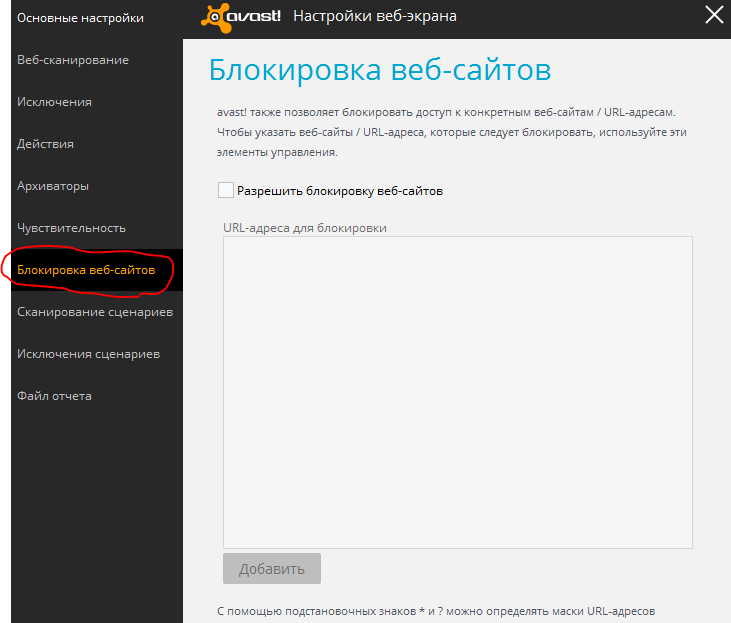 Это специальный сервис и соответствующие расширения, которые ставят своей целью ускорение скорости интернета и предоставление пользователям доступа к любым сайтам, независимо от страны их проживания. Подробнее.
Это специальный сервис и соответствующие расширения, которые ставят своей целью ускорение скорости интернета и предоставление пользователям доступа к любым сайтам, независимо от страны их проживания. Подробнее. Подробнее.
Подробнее.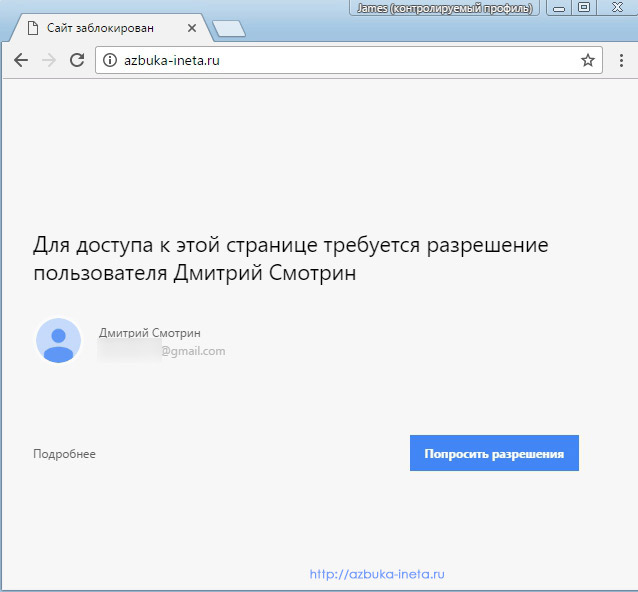 В его рамках разработан специальный браузер (Windows, Linux, MacOS), который прост в настройке и готов к работе практически сразу после установки.
В его рамках разработан специальный браузер (Windows, Linux, MacOS), который прост в настройке и готов к работе практически сразу после установки.

 Доступ к остальным проектам в сети интернет будет заблокирован;
Доступ к остальным проектам в сети интернет будет заблокирован; Удостоверившись в адекватности ПО, нажимаем кнопку установки и ожидаем 20-40 секунд.
Удостоверившись в адекватности ПО, нажимаем кнопку установки и ожидаем 20-40 секунд.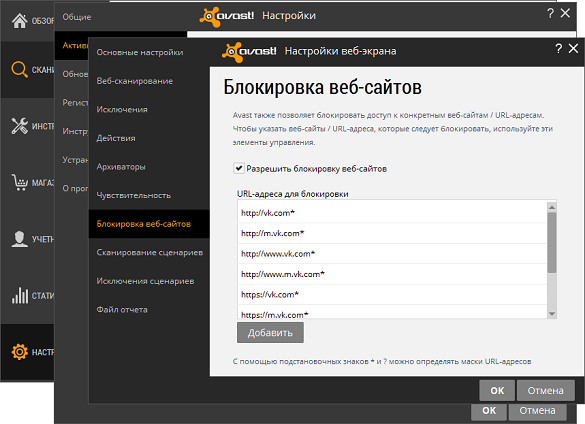 Здесь пользователь может заблокировать в гугл не один лишь сайт, а все его дочерние страницы. Таким образом, пользователь полностью отрезает доступ к проекту. В некоторых случаях, будут бессильны даже зеркала и анонимайзеры.
Здесь пользователь может заблокировать в гугл не один лишь сайт, а все его дочерние страницы. Таким образом, пользователь полностью отрезает доступ к проекту. В некоторых случаях, будут бессильны даже зеркала и анонимайзеры.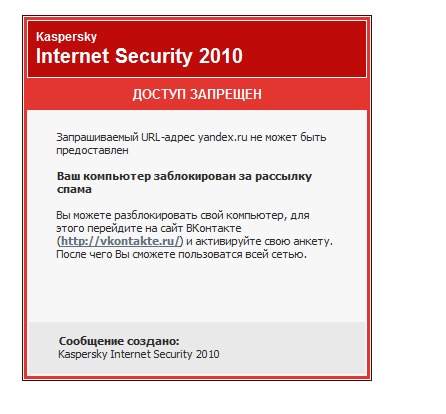
 В 90% случаев, оно будет выглядеть именно так, как показано на картинке ниже.
В 90% случаев, оно будет выглядеть именно так, как показано на картинке ниже.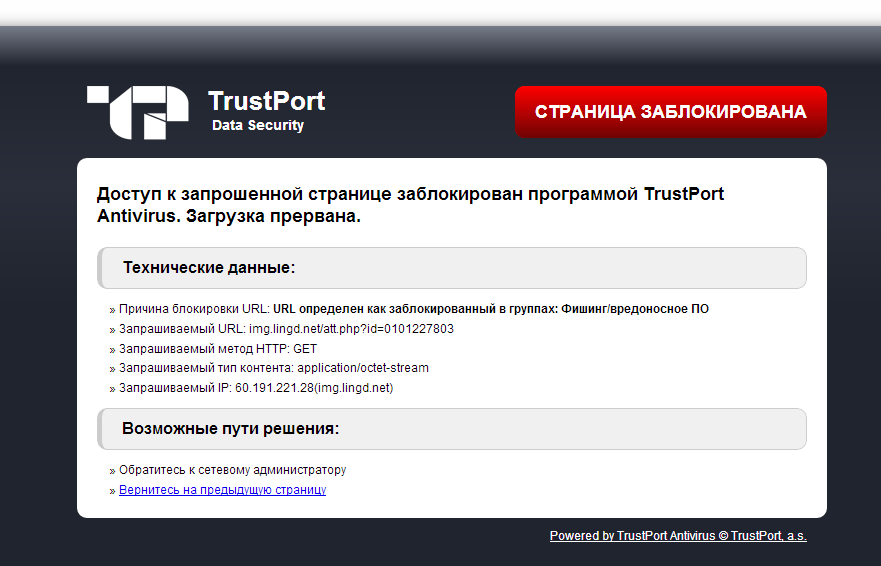 Вбиваем «cmd» и нажимаем кнопку ввода.
Вбиваем «cmd» и нажимаем кнопку ввода.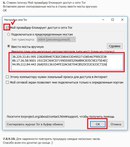
 После установки расширения откроется страница с благодарностью в качестве подтверждения.
После установки расширения откроется страница с благодарностью в качестве подтверждения.